Как почистить куки в Chrome, Firefox, Internet Explorer, Opera?
Если у вас что-то не работает (например, не получается залогинится в комментарии/блог iXBT.com), то, скорее всего, чтобы все заработало, вам нужно сначала попробовать обновить страницу на которой это что-то не работает со сбросом кеша (ctrl-R, Cmd-R, Ctrl-F5), а потом почистить куки. Что такое куки? Это информация, которую запоминает браузер для каждого сайта. Например, логин в комментарии. Бывает так, что из-за захода с разных устройств, или из-за изменений на сайте эта информация портится. Ее нужно стереть, чтобы все заработало. Как почистить куки в Firefox Как почистить куки в Chrome Как почистить куки в Internet Explorer 8 Как почистить куки в opera 12.17Как почистить куки в Firefox?
Откройте вкладку Инструменты->Настройки В открывшемся меню Инструменты->Настройки выберите «Приватность» и нажмите ссылочку «удалить отдельные куки» В поле поиска введите ixbt — вы увидите все куки, относящиеся к нашему сайту (я закрыл серым прямоугольничком информацию из куки, его у вас не будет). Нажмите на кнопку «удалить все куки» (перед этим ЕЩЕ РАЗ убедитесь, что в поле поиска введено ixbt). Окно будет выглядеть вот так. Нажмите «закрыть», «ok», а потом закройте браузер крестиком (нужно именно закрыть, а не просто свернуть его). Запустите заново. Теперь вам нужно будет залогиниться где угодно — на ixbt.com, forum.ixbt.com или ixbt.com/blogs/, и все должно заработать.
Нажмите на кнопку «удалить все куки» (перед этим ЕЩЕ РАЗ убедитесь, что в поле поиска введено ixbt). Окно будет выглядеть вот так. Нажмите «закрыть», «ok», а потом закройте браузер крестиком (нужно именно закрыть, а не просто свернуть его). Запустите заново. Теперь вам нужно будет залогиниться где угодно — на ixbt.com, forum.ixbt.com или ixbt.com/blogs/, и все должно заработать.Как почистить куки в Google Chrome?
Нажмите на кнопку с тремя горизонтальными полосочками, которая находится под крестиком, закрывающим программу (справа, сверху). В появившемся меню выберите пункт «Настройки» В меню справа выберите «Настройки», и промотайте окно в самый низ. Нажмите на синюю надпись «Показать дополнительные настройки». В открывшейся странице найдите кнопку «Настройки контента» и нажмите ее В открывшемся окне нажмите кнопку «Все файлы куки и данные сайтов» В окошке поиска (справа) введите ixbt и нажмите кнопку «Удалить все показанные файлы cookie» Окно будет пустым. Нажмите на кнопку «Готово», потом на следующую кнопку «Готово». Закройте браузер крестиком (не сверните, а именно закройте). Запустите заново. Теперь вам нужно будет залогиниться где угодно — на ixbt.com, forum.ixbt.com или ixbt.com/blogs/, и все должно заработать.
Закройте браузер крестиком (не сверните, а именно закройте). Запустите заново. Теперь вам нужно будет залогиниться где угодно — на ixbt.com, forum.ixbt.com или ixbt.com/blogs/, и все должно заработать.Как почистить куки в Internet Explorer 8
К сожалению, в Internet Explorer нельзя удалить куки только для определенного сайта. Поэтому приготовьтесь к тому, что вам придется вводить пароли заново на всех сайтах! Выберите меню «Сервис» в правом верхнем углу, в нем пункт «Свойства обозревателя». Перейдите на вкладку «Общие», нажмите кнопку «Удалить» Уберите все галочки кроме «куки-файлы» и нажмите «Удалить». После этого перезагрузите компьютер.Как почистить куки в Opera 12.17
Прислал Treviz, за что ему огромное спасибо Эта инструкция именно для версии 12.17, она же — последняя на движке Presto. Если у вас самая новая Opera — воспользуйтесь инструкциями для Chrome Жмём Ctrl+F12 или Кнопка «Опера» — «Настройки» — «Общие настройки…» Далее вкладка «Расширенные» — раздел «Cookies» — кнопка «Управление cookies».
Удаление файлов cookie и управление ими
Доступен новый браузер, рекомендуемый корпорацией Майкрософт
Новый браузер Microsoft Edge обеспечивает эффективность мирового уровня благодаря повышенному уровню конфиденциальности, производительности и дополнительным возможностям.
Скачайте новый Microsoft Edge
Файлы cookie — это файлы небольшого размера, которые веб-сайты отправляют на компьютер для хранения информации о вас и ваших предпочтениях.
Удаление файлов cookie
-
В Internet Explorer нажмите кнопку Сервис , выберите пункт Безопасность, а затем Удалить журнал браузера.
-
Установите флажок данные cookie и веб-сайт , а затем нажмите кнопку Удалить.
Блокирование или разрешение файлов cookie

-
В Internet Explorer нажмите кнопку Сервис и выберите пункт Свойства браузера.
-
Перейдите на вкладку Конфиденциальность, в разделе Параметры нажмите кнопку Дополнительно и выберите способ обработки основных и сторонних файлов cookie — разрешить, блокировать или запрашивать.
Как очистить куки браузера (Cookie)
Cookie (куки) на ПК или мобильном устройстве приносят одни неприятности, поскольку нарушают конфиденциальность, и заполняют хранилище. Переживаете за то, какие вебсайты собирают данные, и как рекламодатели обращаются с ними? Мы предоставили инструкции по очистке файлов cookie с последней версии четырех популярных веб-браузеров.
Как очистить куки браузера (Cookie)
Итак, что такое куки, и почему их лучше убрать?
Cookie представляют собой небольшие текстовые файлы, написанные веб-браузером, и содержащие информацию о взаимодействии пользователя с конкретным сайтом. Они сохраняют данные о вложенных в виртуальную корзину товарах, логины (а не пароли), вещи, просматриваемые вами во время последнего посещения страницы, и любую другую информацию, которая может быть использована для адаптации взаимодействия пользователя с сайтом.
Они сохраняют данные о вложенных в виртуальную корзину товарах, логины (а не пароли), вещи, просматриваемые вами во время последнего посещения страницы, и любую другую информацию, которая может быть использована для адаптации взаимодействия пользователя с сайтом.
Как правило, куки не представляют угрозы для компьютера. Но многие файлы поддают риску вашу конфиденциальность. Это связано с тем, что рекламные компании склонны внедрять их с веб-рекламой, что позволяет им легко отслеживать историю просмотров и адаптировать объявления к вашим привычкам на нескольких сайтах.
Процесс создания куки
Cookie не занимают много места на жестком диске. Фактически, их размер совсем небольшой. Например, даже не очищая файлы в Chrome на ПК в течение многих месяцев, вы накопите всего около 4 МБ куки.
Читайте подробную информацию с инструкциями в новой статье — «Как почистить жесткий диск».
Желание очистить куки из-за одной или всех вышеупомянутых проблем вполне понятно.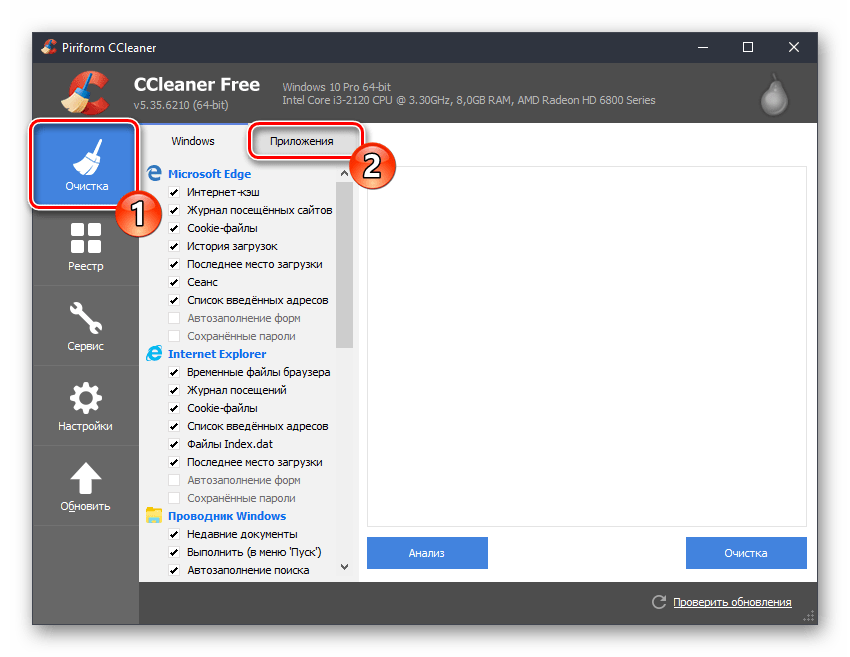 Но будьте осторожны: эти файлы важны для функциональности любимых вебсайтов. Некоторые из них просто не будут работать должным образом.
Но будьте осторожны: эти файлы важны для функциональности любимых вебсайтов. Некоторые из них просто не будут работать должным образом.
Google Chrome
Chrome не зря считается одним из лучших браузеров. Он позволяет легко удалять куки, управлять просмотром данных и указывать, какие метрики принимать или блокировать. Вот как это сделать.
Параметры содержимого контента:
- Щелкните по меню и откройте страницу «Настроек».
Щелкаем по меню и открываем страницу «Настроек»
- Прокрутите ее до конца и перейдите в «Дополнительные параметры».
Прокручиваем страницу и переходим в «Дополнительные параметры»
- В расширенном окне вы увидите раздел о «Конфиденциальности и безопасности».
Откроется раздел «Конфиденциальность и безопасность»
- Выберите «Настройки контента».
Выбираем «Настройки контента»
- Затем «Файлы cookie».
Выбираем «Файлы cookie»
На заметку! Вы также можете ввести в адресную строку: «chrome://settings/content/cookies», и браузер отправит вас к месту назначения.

- На панели «Файлы cookie» вы увидите три переключателя. Третий вариант означает, что рекламные объявления не смогут читать данные куки, предоставленные родительским сайтом, и использовать их на нескольких доменах. Открываем пункт «Все файлы cookie и данные сайта».
- Если вы хотите очистить все файлы, нажмите кнопку «Удалить все». Вы также можете сделать это с каждым куки отдельно.
Нажимаем «Удалить все» или удаляем каждый отдельно
Примечание! Наконец, если вам интересно, где Chrome хранит куки в Windows 10 и сколько места они занимают, поищите документ SQLite под названием «Cookies» здесь: «C:Users<ваше_имя>AppData/Local/GoogleChrome/User Data/Default».
Mozilla Firefox
Mozilla Firefox — достойный конкурент Chrome. Это браузер с открытым исходным кодом, который предлагает больше возможностей в плане настроек.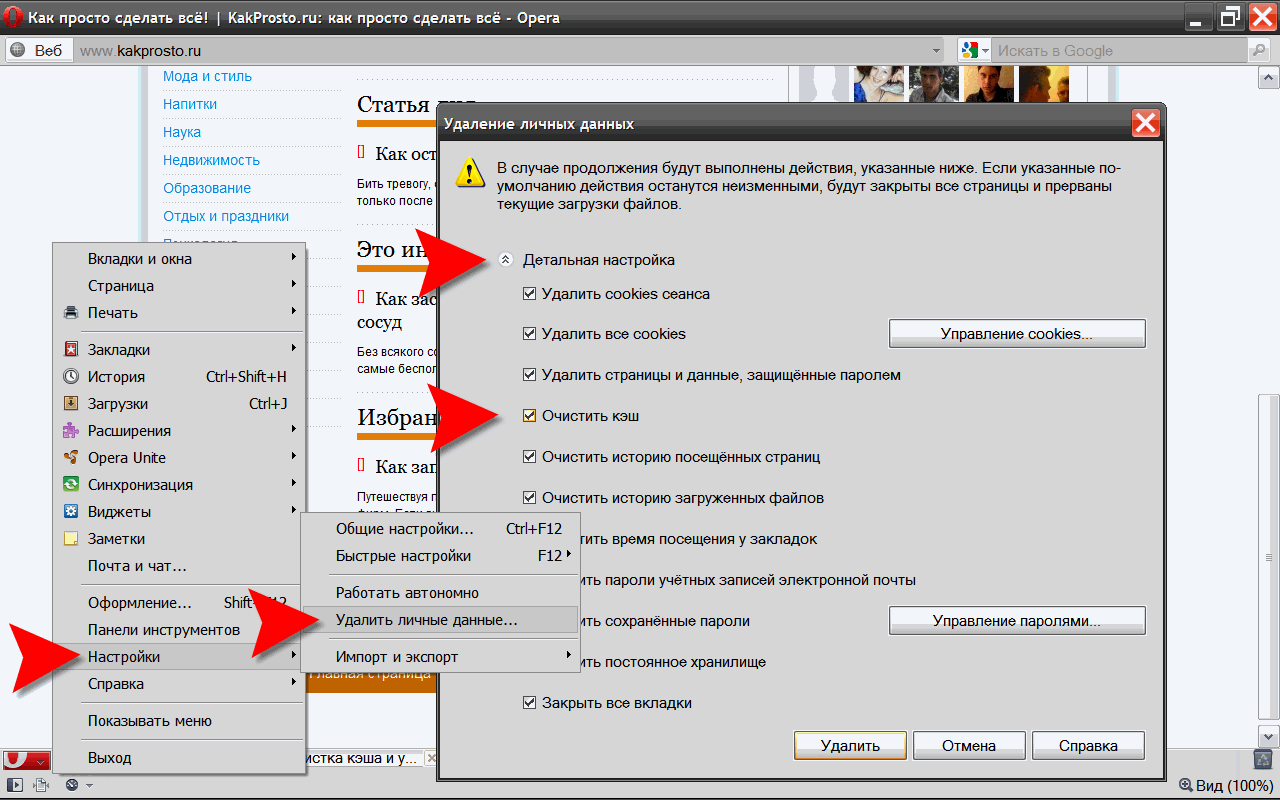
Доступ к пользовательским параметрам:
- Нажмите на значок с тремя строками.
Нажимаем на значок с тремя строками
- Перейдите на страницу «Настроек».
Открываем «Настройки»
- В новом окне щелкните по вкладке слева под названием «Приватность и защита».
Щелкаем по вкладке слева под названием «Приватность и защита»
- Затем перейдите в раздел «История».
Переходим в раздел «История»
- В раскрывающемся меню возле «Firefox» вам нужно выбрать «будет использовать ваши настройки хранения истории».
Выбираем «будет использовать ваши настройки хранения истории»
На заметку! Нетерпеливые могут ввести в новой вкладке этот адрес: «about:preferences#privacy».
- С включенными расширенными настройками истории вы должны увидеть возможность включения/выключения «Принимать куки со сторонних вебсайтов». Справа Mozilla предоставляет кнопку «Исключения», в которой вы можете контролировать поток файлов.

Нажав кнопку «Исключения», мы можем контролировать поток файлов
- Затем у вас есть возможность принимать или отклонять сторонние файлы cookie или разрешать их на сайтах, которые вы уже посещали. Вы также можете хранить все данные, пока они не устареют, или удалять сразу же после закрытия Firefox. Чтобы сделать это вручную выберите опцию удаления недавней истории и поставьте галочку возле «Куки». Вы можете указать временные рамки их удаления. Затем щелкните соответствующую кнопку.
Для удаления куки нажимаем «Удалить вашу недавнюю историю» или «Удалить отдельные куки»
Выбираем опцию «Удаления недавней истории», ставим галочку возле «Куки», выбираем за какое время
- Кроме того, существует другой выборочный вариант. Появится окно с полем для поиска определенного файла и список всех куки, хранящихся на вашем устройстве.
 Вы можете удалить выбранные или все.
Вы можете удалить выбранные или все.Нажав «Удалить отдельные куки», можем нажать сразу «Удалить все» или выбрать отдельный сайт
На заметку! Firefox хранит (cookie.sqlite) куки здесь: «C:Users<ваше_имя>AppData/Local/MozillaFirefox/Profiles».
Opera
Хотя браузер Opera использует те же принципы, что и Chrome, настройка куки у обоих немного отличается. Учтите, что это руководство основано на последней версии веб-обозревателя.
Доступ к куки-файлам:
- Нажмите на красный логотип браузера. Перейдите в «Настройки».
Нажимаем на красный логотип браузера, переходим в «Настройки»
Открываем вкладку «Безопасности» и прокручиваем вниз до раздела «Файлы cookie»
- Он предлагает четыре варианта. Кнопка «Управление исключениями» приводит к всплывающему окну, в котором вы можете вставить веб-сайт, а затем выбрать опцию: «Разрешить», «Блокировать» или «Очистить при выходе».

Нажимаем кнопку «Управление исключениями»
Выбираем одну из опций «Разрешить», «Блокировать» или «Очистить при выходе», нажимаем «Готово»
- Этот раздел также содержит опцию очистки всех файлов cookie. Нажмите на нее. Всплывающее окно содержит список куки, хранящихся на вашем устройстве. Здесь также есть поле для поиска конкретного файла и опция «Удалить все», уничтожающая данные за один раз. Вы даже можете удалить отдельный файл с помощью его выделения и нажатия на соответствующую кнопку «X».
Нажимаем «Все файлы cookie и данные сайтов»
Нажимаем «Удалить все» или выбираем один и нажимаем кнопку «Х»
На заметку! Opera открыто хранит куки в Windows 10 здесь: «C:Users<ваше_имя>AppData/LocalOpera/SoftwareOpera /StableCache».
Microsoft Edge
Edge интегрирован в последнюю версию системы. Предназначен для замены Internet Explorer 11.
Для очистки куки:
- Нажмите на значок с тремя точками, который сгенерирует раскрывающуюся панель.

Нажимаем на значок с тремя точками
- Как только вы нажмете «Параметры», то переключитесь на другую панель с представленным ниже разделом «Очистить данные браузера». Продолжайте прокручивать.
Нажимаем на «Параметры»
- Затем вы должны увидеть кнопку с «Просмотреть доп. параметры». Щелкните по ней.
Щелкаем на кнопку «Просмотреть доп. параметры»
- Перед вами откроется список настроек. Внизу отыщите раздел касательно файлов куки с выпадающим меню. Оно предлагает три варианта.
Выбираем один из трех вариантов в пункте «Показывать часто посещаемые сайты в популярных сайтах»
- Чтобы вернуться к предыдущей странице настроек, нажмите на стрелку вверху панели.
Нажимаем на стрелку вверху панели, что бы вернутся к предыдущей странице настроек
- Затем вернитесь к разделу об очистке данных браузера и нажмите кнопку выбора.
В пункте «Очистка данных браузера» нажимаем кнопку «Выберите, что нужно очистить»
- У вас есть только опция с «Файлами куки и сохраненными данными вебсайтов».
 Нажмите большую кнопку «Очистить».
Нажмите большую кнопку «Очистить».Отмечаем галочкой пункт «Файлы куки и сохраненные данные веб сайтов», нажимаем «Очистить»
На заметку! Тем не менее, управление куки в Edge сейчас ограничено. Их местоположение в системе: «С/Users<ваше_имя>AppData/LocalPackages/Microsoft.MicrosoftEdge_8wekyb3d8bbweAC#!001/MicrosoftEdge/Cookies».
Видео — Как очистить куки (cookies) в любом интернет браузере
Понравилась статья?
Сохраните, чтобы не потерять!
Что такое куки и как их очистить в основных браузерах
Очистка кук (cookies по другому) в браузере для каких-то отдельных или сразу всех сайтов — процедура многим известная и регулярно применяемая в различных ситуациях (об этом ниже).
Пожалуй, хотя бы раз, но любой пользователь (даже новичок), сталкивается с необходимостью очистки этих данных в разных браузерах и если нет рядом подходящего специалиста, то нужно это делать самостоятельно.
Процедура эта совсем не сложная даже для чайников и поэтому решил подготовить отдельную статью, из которой станет понятно, что вообще такое куки и по пошаговой инструкции для самых популярных браузеров (Google Chrome, Yandex Браузер, Mozilla Firefox, Opera), любой сможет при необходимости их очистить для отдельных сайтов или сразу всех, не прибегая к помощи специалиста.
Для начала скажу пару слов о понятии кук в целом и почему бывает возникает необходимость их почистить…
Что такое файлы куки и зачем их чистить?
Каждый браузер хранит так называемые файлы куки («cookies»), передаваемые от сайтов, которые посещает пользователь через этот самый браузер. Они сохраняют различную информацию, например, об аутентификации пользователей (авторизован в личном кабинете или нет), о настройках сайта, хранит статистику о пользователях.
Самое основное, что заметно нам, пользователям — это то, что именно при помощи кук чаще всего мы можем зайти в личный кабинет какого-либо сайта (залогиниться в нём), а затем нам уже не приходится вводить логин и пароль заново, чтобы войти на сайт.
Но бывает эти файлы cookies требуется почистить и тоже по разным причинам, например, если браузер заглючил и некорректно работают сайты (например, Google Chrome), а также если требуется «насильно» разорвать сессию работы с личным кабинетом сайта, то есть выйти из него.
Второй случай редко происходит, потому что на подавляющем большинстве сайтов итак есть кнопка «Выйти», но иногда её может и не быть, я такие ресурсы уже встречал. А вот баги, глюки браузера при работе на сайтах — это частое явление и очистка кук — одно из первых действий для «лечения».
Разберёмся теперь с вопросом, в каком случае может потребоваться очистить отдельные куки файлы (выбранных сайтов), а в каком вычистить сразу всё…
Когда требуется очистить все cookies, а когда только для отдельных сайтов?
Ранее я всегда чистил сразу все куки файлы в браузере, которым пользуюсь, более того, прикидывал, что где-то есть способ очистки отдельных файлов, но не находил и узнал около месяца назад 🙂 Думаю, «Вот я нуб! Сколько лет работаю в IT и такого не знать…».
Теперь вот пользуюсь время от времени и внесу ясность по этому вопросу:
Глобальная очистка, как правило применяется в комплексе с чисткой кэша и других данных браузера для того, чтобы устранить его некорректную работы, различные глюки, а также, чтобы затереть следы, историю работы в этом браузере, то есть чтобы не видели, что вы что-то в этом браузере искали.
Но если нужно скрыть историю пребывания в браузере, то проще воспользоваться режимом «Инкогнито».
Чистка кук для отдельных сайтов может применяться чаще всего, чтобы разорвать сессию работы с ними, например, чтобы произошёл выход из личного кабинета и сбросились определённые настройки вашего пребывания на сайте.
Стоит помнить, что глобальная очистка у новичков может вызвать и проблемы, потому что произойдёт выход из аккаунтов на всех сайтах и далеко не все помнят свои пароли, где-то их хранят и, в конце концов, не все знаю как их восстановить!
Кому как не мне это знать, ведь уже несколько лет занимаюсь поддержкой разного уровня пользователей и обучением 🙂
И переходим непосредственно к процессу очистки файлов куки в основных браузерах.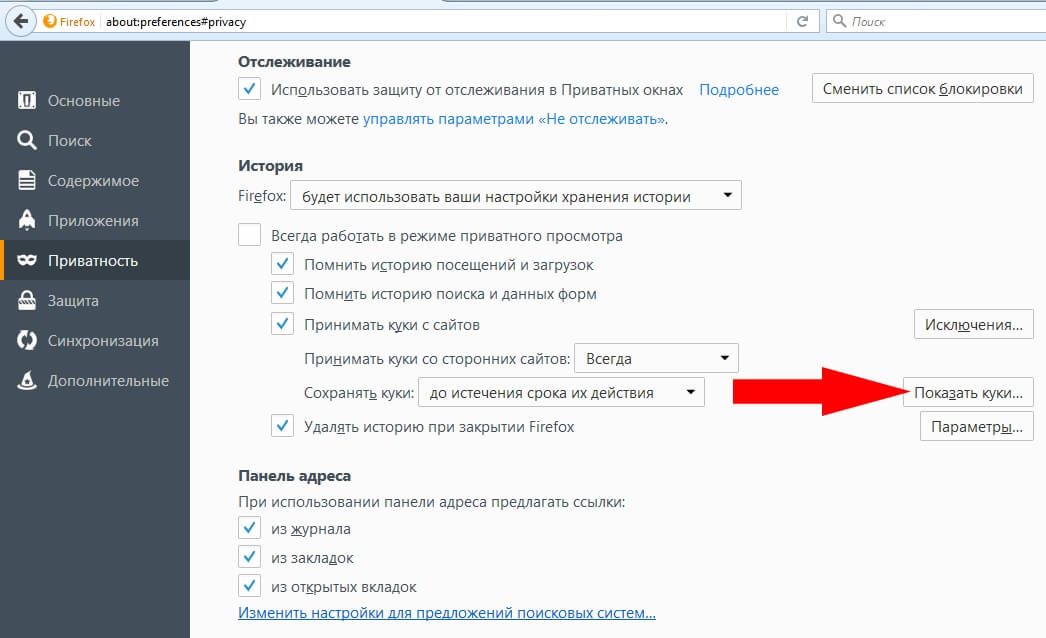 ..
..
Очистка куки-файлов в Google Chrome и Яндекс Браузер
Начинаю с Google Chrome, потому что это мой любимый браузер, которым я пользуюсь уже порядка 10 лет, просто потому что нравятся больше, как правило, сервисы гугла, а раз я работаю и с почтой GMail, и с гугл диском, с ютубом.
Да и синхронизация есть, когда все сохраняемые пароли, вкладки и другие данные я могу легко увидеть и работать с ними через любое другое устройство, войдя в свой аккаунт гугл в этом же браузере.
Яндекс Браузер отличается лишь немного другим интерфейсом, а также коненчо тем, что оптимизирован уже не под сервисы гугла, а под Яндексовские 🙂
Для Google Chrome
Если требуется очистить все файлы куки, всех сайтов за выбранное время:
В браузере зажмите комбинацию клавиш Ctrl+Shift+Delete, чтобы открыть окно очистки браузера.
-
В окне выберите период удаления кук, например, «За всё время», если хотите полностью очистить их, затем отметьте пункт «Файлы Cookie» и нажмите «Удалить данные».

Конечно можно выбрать попутно и другие данные для удаления, если вам это нужно 🙂
Готово, все куки будут удалены!
Если требуется очистить cookie только для отдельных сайтов:
Перейдите в настройки браузера.
Для Google Chrome:
-
В хроме наберите в поисковой строке «файлы cookie» и перейдите в найденный раздел «Настройки сайта»:
-
Откройте искомый раздел:
-
Перейдите в подраздел «Все файлы Cookie и данные сайта»:
-
В открывшемся разделе вы можете сразу удалить все куки, нажав «Удалить все» [1], либо ввести в поисковую строку [2] адрес сайта и удалить эти файлы конкретно для него.
Пример поиска кук для сайта Яндекса:
Найдя сайты, нажмите либо «Удалить все показаныне файлы Cookie» [1], либо кликайте по иконке корзины напротив нужных [2].

Для Яндекс Браузера
Если нужно удалить все куки, то всё делается точно также как в хроме. Вот как выглядит окно удаления в браузере Яндекса (как видим, всё тоже самое):
Если нужно очистить куки для отдельных сайтов:
Перейдите в настройки.
-
В поиске настроек наберите «cookie» и перейдите в раздел «Расширенные настройки сайтов».
-
Откройте «Cookie-файлы и данные сайтов»:
-
В открывшемся окне либо удалите сразу все куки, нажав «Удалить всё», либо наводите мышкой на нужные сайты и появится кнопка удалить, при помощи которой удалите данные файлы только для этих ресурсов.
Вот и весь процесс для хрома и яндекса 🙂 Переходим к Мозилле…
Как удалить cookie в Mozilla Firefox
Если хотите удалить все куки разом:
-
Зажмите CTRL+Alt+Delete;
В окне укажите период, отметьте «Куки» и кликните по кнопке удаления:
То есть тут всё также как в хроме и Яндекс Браузере.

Удаление отдельных кук:
Перейдите в настройки:
-
В поисковой строке наберите «куки и данные», после чего выберите «Управление данными».
-
Найдите нужные сайты в списке, кликайте по ним и нажимайте «Удалить выбранное»:
А также можете удалить сразу всё, нажав соответствующую кнопку.
С мозиллной тоже, как видим, ничего сложного 🙂 И теперь рассмотрим как обстоят дела с Оперой…
Удаление кук в браузере Opera
Для удаления сразу всех кук:
Зажмите Ctrl+Alt+Delete;
Выберите период удаления, отметьте пункт «Файлы Cookie…», и удалите соответствующей кнопкой.
Удаление отдельных файлов выполняется точно также как в Google Chrome, отличие только в одном названии 2-го пункта: вместо найденного раздела «Настройки сайта», в Опере нужно открывать «Настройки контента», более отличий нет:
Заключение
Я думаю информация из данной статьи даёт исчерпывающую информацию о куки файлах, о том что это такое, для чего и в каких случаях их удаляют и главное — как их очистить.
Уверен, многим, рано или поздно всё это потребуется проделать, потому что все браузеры со временем могут тупить и, как минимум, проводить профилактику очистки кук (да и других данных тоже) порой просто необходимо.
Если кому-то нужна инструкция по какому-то отдельному браузеру, напишите в комментариях и я обновлю статью, без проблем 🙂 А если будут вопросы, предложения, то также с удовольствием ответы и выслушаю.
Как удалить файлы cookie в браузере
Некоторые пользователи ищут ответ на вопрос о том, как удалить куки — файлы с данными посещенных сайтов в интернете. Иногда, необходимо удалить куки в браузере, чтобы очистить интернет-обозреватель от этой информации.
Файлы cookie (в переводе с английского — «печенье») — небольшие части данных с веб-страницы с информацией о некоторых настройках сайта. После открытия страницы веб-сайта, фрагменты информации отсылаются с веб-сервера на компьютер в профиль браузера.
Файлы cookie включены по умолчанию в настройках всех современных браузеров. В настройках браузера можно отключить хранение этих данных, но следует учитывать, что на некоторых сайтах нельзя будет воспользоваться специальным функционалом, например, в интернет-магазине.
В настройках браузера можно отключить хранение этих данных, но следует учитывать, что на некоторых сайтах нельзя будет воспользоваться специальным функционалом, например, в интернет-магазине.
В файлах куки сохраняются фрагменты информации о действиях пользователя в интернете:
- Данные авторизации на сайтах (логин и пароль).
- Настройки и предпочтения пользователя на сайте.
- Сведения об интерактивном взаимодействии.
- Состояние сеанса и статистика использования.
Куки хранятся на компьютере в профиле конкретного браузера на стороне пользователя. Благодаря cookie, облегчается работа с браузером, многие процессы происходят значительно быстрее.
Поэтому, сначала необходимо разобраться, нужно ли удалять куки в браузере, а также как удалить cookies с компьютера.
Нужно ли удалять файлы куки
Пользователи часто сталкиваются с действиями файлов куки на посещаемых сайтах, но не обращают на это внимания. Благодаря сохранению файлов cookie, пользователь может не вводить данные от своей учетной записи, потому что браузер самостоятельно автоматически подставляет эти сведения в поля о регистрации на сайте.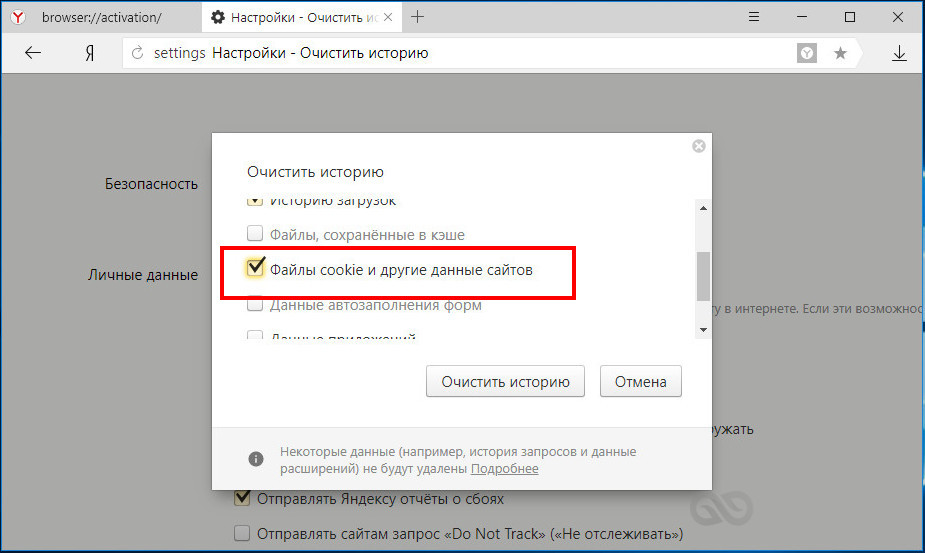
Например, вы зашли на сайт и там зарегистрировались при помощи пароля и логина, которые сохранили в браузере, при следующем посещении этого сайта браузер самостоятельно введет нужную информацию о вашей регистрации. Сразу откроется соответствующая страница сайта без обязательного ввода учетных данных.
Например, при сохраненных куках вы сразу откроете свой профиль в социальной сети, а не главную страницу сервиса, на которой необходимо каждый раз вводить регистрационные данные.
Если на сайте имеются какие-то настройки, например, там можно менять тему оформления, то эти данные сохраняются в файлах cookie.
В тоже время, при незащищенном, не зашифрованном соединении файлы куки могут перехватить злоумышленники. С помощью кук собирается информация о предпочтениях посетителя сайта, служащая для показа рекламы на основе интересов пользователя.
Еще один важный момент: при использовании одного ПК несколькими пользователями, другие лица смогут войти на сайты под вашими учетными данными в ваше отсутствие.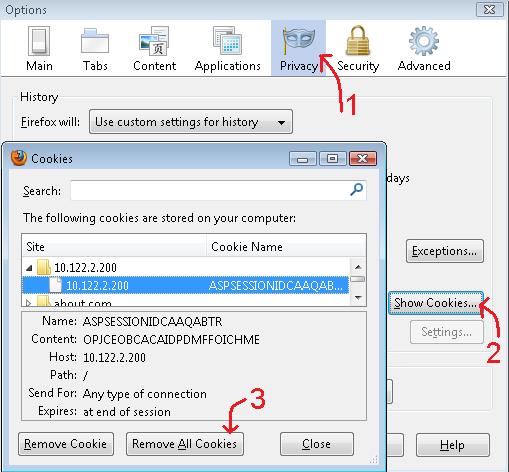 Если удалить куки, то тогда не произойдет автоматического перехода в профиль на сайте. Для входа нужно будет ввести данные регистрации для аутентификации.
Если удалить куки, то тогда не произойдет автоматического перехода в профиль на сайте. Для входа нужно будет ввести данные регистрации для аутентификации.
Если удалить cookie сайта, то эта операция снизит вероятность потери приватности персональных данных, и защитит от несанкционированного использования имеющейся информации посторонними.
Поэтому, нужно ли удалять cookies, зависит от конкретной ситуации или намерений самого пользователя.
Обратите внимание, что после того, как вы удалите cookie браузера, все сохраненные пароли и логины остаются в программе. Вы удалите лишь информацию, необходимую для входа на сайт, пароль и логин вам придется вводить самостоятельно.
Из этого руководства вы узнаете, как удалить файлы cookie на всех сайтах, а также, как удалить отдельные куки определенного сайта в популярных браузерах: Google Chrome, Яндекс.Браузер, Mozilla Firefox, Opera, Microsoft Explorer, Internet Explorer. В инструкции рассказано про удаление cookie с помощью сторонней программы CCleaner.
Как удалить куки в Яндекс Браузере
В Яндекс Браузер удалить cookie можно из настроек приложения. В результате, браузер очищается от всей информации, или удалению подлежат данные некоторых сайтов по выбору пользователя.
В Yandex Browser очистка от куков проходит следующим образом:
- Нажмите на кнопку «Настройки Яндекс.Браузера» (три полоски).
- В контекстном меню сначала выберите пункт «Дополнительно», а потом «Очистить историю», или сразу нажмите на клавиши «Ctrl» + «Shift» + «Del».
- В окне «Очистка истории» установите флажок в пункте «Файлы cookie и другие данные сайтов и модулей».
- Нажмите на кнопку «Очистить».
Перед удалением данных выберите необходимый период времени для очистки:
- За все время.
- За прошедший час.
- За прошедший день.
- За прошлую неделю.
- За прошедшие 4 недели.
Как запретить сохранение куков в Яндекс Браузере
У пользователя имеется возможность для отключения сохранения cookie в браузере.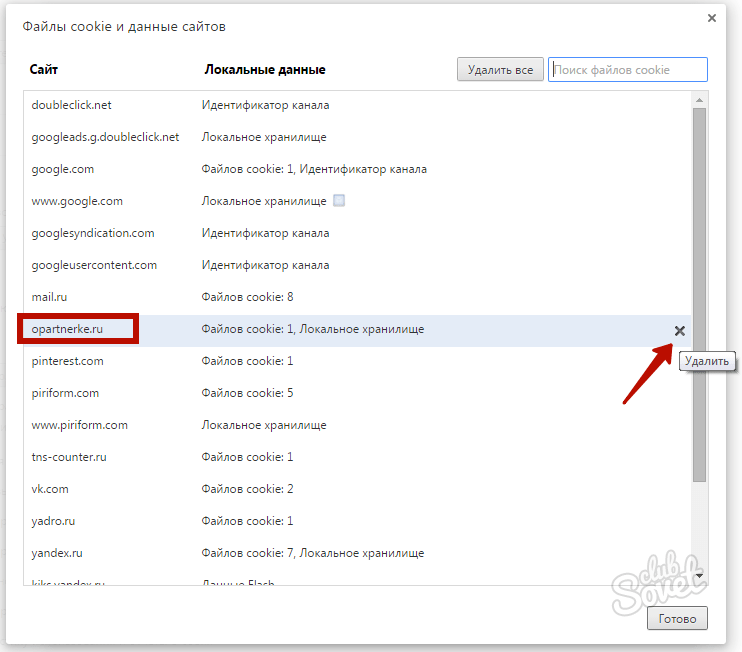
Пройдите шаги:
- Войдите в «Настройки Яндекс.Браузера».
- В открывшемся меню нажмите на «Настройки».
- На странице настроек, в левом боковом меню нажмите на опцию «Сайты».
- Затем нажмите на ссылку «Расширенные настройки сайтов».
- В разделе «Cookie-файлы» примените настройку «Запрещены».
Как удалить куки с определенного сайта в Яндекс Браузере
Часто нужно удалить cookie сайта или одной страницы сайта, а не сразу все куки из браузера. В Яндекс Браузере имеется встроенный функционал для решения этой проблемы.
Удалите cookies Яндекса следующим способом:
- Зайдите на страницу сайта, куки которого нужно удалить.
- В адресной (умной) строке нажмите на значок статуса соединения.
- На открывшейся панели «Protect» нажмите на ссылку «Подробнее».
- В следующем окне панели нажмите на ссылку с перечислением количества cookie для этого сайта.
- В окне «Использование файлов cookie» выделите сайт, а затем нажмите на кнопку «Удалить».

Как почистить куки (cookies) и кэш (cache) в интернет-браузере
Как вы уже поняли из названия данной публикации речь пойдет о том как почистить куки и кэш в браузере, чтобы скрыть следы своей деятельности на просторах интернета. У многих пользователей уже давно сформировалось устойчивое недоверие к файлу куки (cookie) и они воспринимают его как болтуна, который может рассказать всю конфиденциальную информацию если попадет в руки к какому-нибудь воришке куков и взломщику в одном лице. Вообщем-то опасения у них не без основательные, хоть и многие специалисты говорят, что серьезный вред нанести от полученных данных с файлов куки нельзя.
Возможно серьезный вред через угнанные куки злоумышленники нанести не в силах, а вот неприятности доставить могут потому, что в куках находится текстовая информация о не завершенных сессиях, а также может хранится идентификатор, логин, пароль (md5-хэш), адрес почтового ящика и так далее. Для тех, кто не знает что такое куки я написал определение.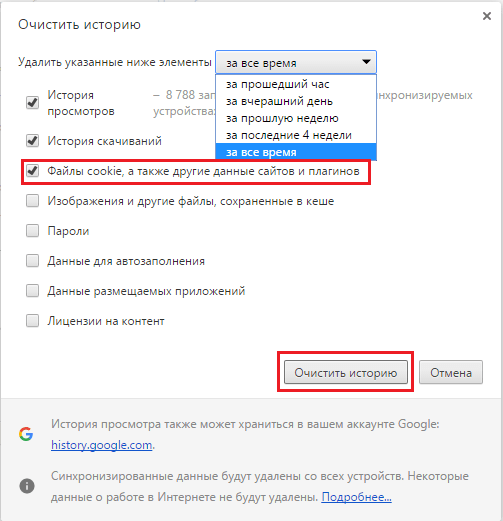
Куки (cookie — печенье) — представляют из себя текстовые файлы, в которые браузер может записывать и хранить различную информацию полученную им от веб-сервера в виде HTTP-запроса. То есть это своего рода уникальный идентификатор Вашего интернет обозревателя (браузера) для интернет-ресурса (сайта, форума…). Куки используются для хранения информации полученной от сервера на стороне пользователя. В них может хранится данные о проверки подлинности пользователя, статистика, состояние сессии доступа, различные персональные настройки… Когда вы вновь откроете страницу ранее посещенного сайта, то сервер может считать всю ему необходимую информацию из куки.
Например, вы вошли под своим логином и паролем в свой почтовый ящик, чем открыли сессию. Прочитали все новые письма и после этого покинули страницу своего ящика не нажав кнопку «Выход», а значит не закрыли сессию. То есть вы закрыли вкладку в браузере и ушли со страницы своего почтового ящика гулять по просторам интернета с открытой сессией.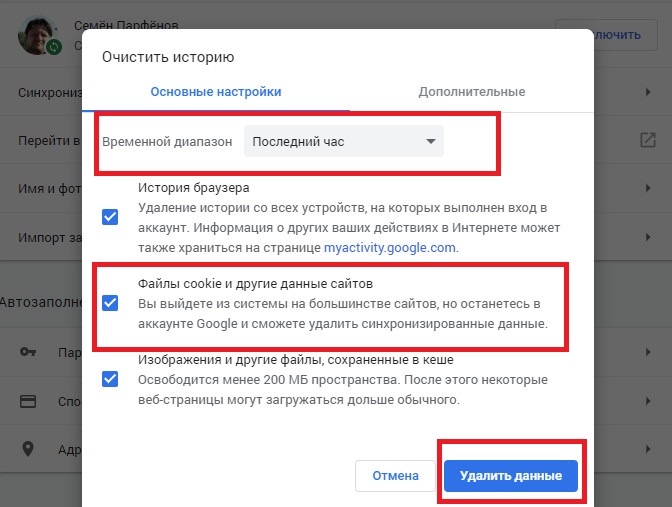 Следовательно по возвращению на свою почтовую страницу вам уже не нужно будет вводить свой логин/пароль (авторизовываться), потому что сессия еще не была завершена. Конечно, у сессии есть время жизни, но это уже не в формате данной статьи.
Следовательно по возвращению на свою почтовую страницу вам уже не нужно будет вводить свой логин/пароль (авторизовываться), потому что сессия еще не была завершена. Конечно, у сессии есть время жизни, но это уже не в формате данной статьи.
Так вот, во время ваших прогулок в сети интернет по другим сайтам и форумам, во время не завершенной сессии у вас могут совершенно «случайно» угнать куки, войти в ваш почтовый аккаунт и разослать от вашего имени какой-нибудь спам или что еще хуже завладеть вашей личной информацией (логин, пароль) от других сайтов. Если таковая конечно же там хранилась. Кроме этого есть еще много лазеек по которым можно доставить массу хлопот нерадивому пользователю. Кстати, если вам необходимо анонимно посетить какой-нибудь сайт и остаться там не замеченными — можно воспользоваться специализированной программой для смены IP-адреса.
И еще, в полученном письме от человека инкогнито, никогда не переходите по присланной вам ссылке. Для начала нужно скопировать ссылку в буфер, потом завершить сессию, а уж потом вставляйте ссылку в адресную строку браузера и переходите на эту страницу.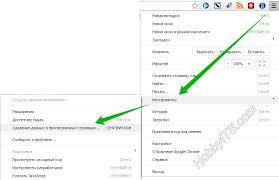 Так вы сможете себя немного обезопасить.
Так вы сможете себя немного обезопасить.
Следует также сказать, что куки часто используются в оформлении заказов в интернет магазине, в рекламном интернет бизнесе, настройке индивидуального интерфейса на сайте и так далее.
Как я уже говорил в интернет магазине куки часто используют для оформления заказов. Так вот в корзину покупателя сервер записывает интересующий посетителя товар, после чего покупатель может оформить покупку всего выбранного товара.
Также куки используются поисковыми системами (Google, Yandex…) в рекламном интернет бизнесе. По кукам эти монстры определяют какие темы ранее интересовали человека и какие он посещал интернет-ресурсы, то есть учитывают так называемые поведенческие факторы. А уже с учетом интересов пользователя показывают ему контекстную рекламу на других интернет-ресурсах (сайтах).
То есть если сайт на котором вы находитесь о бирже Forex, а предыдущий был об автомобилях, то в рекламные блоки Yandex и Google сформируют рекламные предложение исходя из предыдущего запроса (о бирже).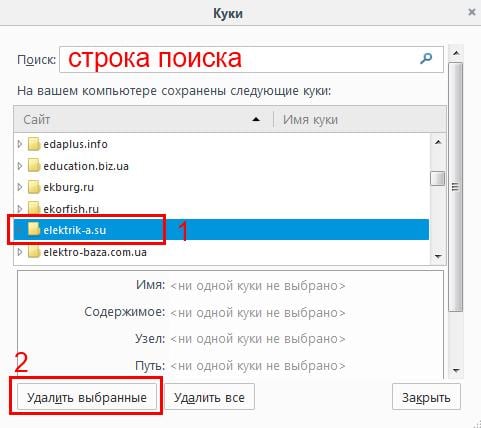 Я надеюсь у меня получилось коротко объяснить зачем нужны файлы куки и что они из себя представляют. Уж очень хотелось чтобы вы понимали что вы удаляете из браузера и зачем.
Я надеюсь у меня получилось коротко объяснить зачем нужны файлы куки и что они из себя представляют. Уж очень хотелось чтобы вы понимали что вы удаляете из браузера и зачем.
Чтобы картина для вас была более-менее ясной, думаю нужно еще сказать и о том, что такое кэш браузера и зачем он ему нужен. Кэш браузера представляет из себя копии ранее загруженных страниц, изображений, видео/аудиороликов и другого контента.
Таким образом кэш (cache) браузера помогает разгрузить сервер используя для отображения интернет страницы загруженную информацию от ранее посещенного вами сайта. Вся информация хранится на вашем компьютере, которая по истечению определенного времени должна автоматически очищаться. Но по ряду причин кэш браузера очищается сам далеко не всегда и все временные файлы не целесообразно хранятся и занимают место на жестком диске, что ощутимо может уменьшить его свободное пространство.
Кроме этого, оформление или информация на ранее посещенном вами сайте со временем могла измениться, а при повторном посещении вместо обновленной страницы вам будет подгружена и показана из не очищенного кэша ее старая версия. Поэтому, чтобы все держать под контролем лучше время от времени удалять временные файлы в ручную. Надеюсь что такое кэш браузера и зачем он нужен вам понятно. Итак, ближе к делу.
Поэтому, чтобы все держать под контролем лучше время от времени удалять временные файлы в ручную. Надеюсь что такое кэш браузера и зачем он нужен вам понятно. Итак, ближе к делу.
Теперь давайте поговорим о том, как удалить куки в браузере Хром (Google Chrome), Опера (Opera), Яндекс (Yandex ), Мазила (Mazilla FireFox), Сафари (Safari) и Internet Explorer. Конечно, разновидность браузеров очень велика, поэтому мы с вами рассмотрим как очистить куки в самых популярных интернет обозревателях.
Как очистить куки в Хроме (Google Chrome).
Итак, чтобы очистить куки в браузере Google Chrome нужно кликнуть по его «Меню» (кнопка в правом углу в виде 3 полосок), навести курсор на пункт «Инструменты» и в выпадающем окошке нажмите на «Удалить данные о просмотренных страницах…».
В открывшемся окошке нужно выбрать период (время) за который вы хотите удалить куки и отметить какие именно данные из истории вы хотите удалить.
Для быстрого доступа к окну «Очистки истории», можно воспользоваться горячими клавишами Ctrl+Shift+Delete.
Как почистить куки в Опере (Opera).
Для того чтобы очистить куки в браузере Опера нужно вызвать «Меню» браузера (слева в верху кнопка Opera) и навести курсор на пункт «Настройки», а из выпадающего окошка выбрать «Удалить личные данные…».
В новом окошке из предложенного списка нужно выбрать те пункты, которые вы хотели бы удалить. Осталось лишь кликнуть по кнопке с одноименным название «Удалить».
Если вы хотите удалить куки только лишь определенных интернет-ресурсов, то кликните по кнопке «Управление cookies…» и выделите тот сайт, данные которого вы хотели бы удалить. После этого нажмите кнопку «Удалить».
Далее рассмотрим как удалить кукисы в других популярных браузерах.
Как почистить куки в Яндексе (Yandex).
Чтобы удалить кукисы из браузера Яндекс, нужно проделать точно такие же манипуляции как и с браузером Google Chrome. Итак, жмем по значку «Меню» (изображение шестеренки), выбираем пункт «Инструменты» и в выпадающем окне кликните по названию «Удаление данных о просмотренных страницах…».
В открывшемся окне нужно выбрать те элементы истории (куки и кэш), которые вы хотели бы удалить. Далее жмем кнопку «Удалить».
Кстати, для быстрого доступа к окну «Очистки истории» в браузере Яндекс используются точно такая же комбинация клавиш как и в Google Chrome, а именно Ctrl+Shift+Delete.
Как почистить куки в Мазиле (Mazilla FireFox).
Для того чтобы удалить куки в Mazilla FireFox, нужно в панели «Меню» кликнуть по своеобразной кнопке «Инструменты» и в выпадающем списке выбрать пункт «Настройки».
В новом окошке кликните по вкладке «Приватность», где вы можете указать браузеру запоминать или нет посещения, загрузки, поиск, данные заполненных форм и историю хранения куки.
Ниже находится ссылка «очистить вашу недавнюю историю». Кликните по ссылке и откроется окошко с выпадающим меню «Подробности». Здесь вы можете выбрать период за который хотите очистить историю, а в списке «Подробности» отметить что именно вы хотите удалить (куки, кэш, журнал посещений и загрузок). После чего нужно нажать кнопку «Очистить сейчас».
После чего нужно нажать кнопку «Очистить сейчас».
В Mazilla FireFox также можно очистить куки отдельных ранее посещенных интернет-ресурсов (блоги, форумы, порталы…). Для этого на вкладке «Приватность» нужно кликнуть по ссылке «удалить отдельные куки» и в появившемся окошке выбрать куки тех сайтов которые вы хотели бы удалить. Осталось нажать на кнопочку «Удалить куку» или при необходимости «Удалить все куки».
Теперь давайте рассмотрим как удалить куки в браузере Сафари (Safari).
Как почистить куки в браузере Сафари (Safari).
Довольно таки не плохой браузер от компании Apple. Итак, чтобы удалить куки в браузере Safari нужно вызвать «Меню» (шестеренка в правом верхнем углу) и кликнуть по пункту «Настройки…».
В новом окне перейти на вкладку «Конфиденциальность» где можно настроить блокировку куки (cookie) от третьих сторон и рекламодателей, а также попросту их удалить. Здесь же можно ограничить, разрешить или запретить доступ сайтам к информации о Вашем местоположении, установив радио кнопку службы «Ограничить доступ веб-сайтов к службам геолокации» в соответствующее положение.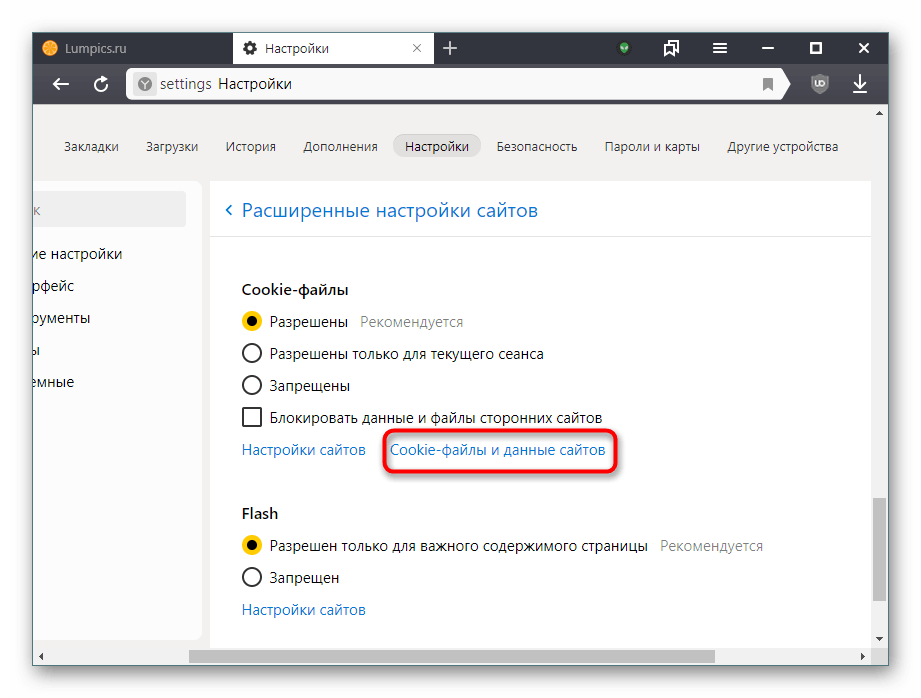
Итак, для того чтобы удалить куки, кэш и все остальные данные одним махом, нажмите на кнопку «Удалить все данные веб-сайтов» и в диалоговом окошке подтвердите свои действия нажав на «Удалить сейчас». Чтобы просто очистить кэш можно воспользоваться сочетанием клавиш Ctrl+Alt+E.
Чтобы удалить всю информацию оставленную от одного или нескольких сайтов, нажмите кнопку подробнее и выберите тот интернет-ресурс, данные которого необходимо удалить. После этого нажмите кнопку «Удалить».
И в заключении рассмотрим как удалить куки в браузере Internet Explorer.
Как почистить куки в браузере Internet Explorer.
Почистить куки в Internet Explorer можно следующим образом. В верхней панели нажмите кнопке «Свойства» и в выпадающем меню кликните по пункту «Удалить журнал обозревателя…». В новом окошке «Удаление истории обзора» можно по отдельности удалить разные данные, а именно: временные файлы интернета, файлы cookie, журнал, данные веб-форм, пароли. Также всю информацию можно удалить сразу, нажав на кнопку «Удалить все» и подтвердить свои действия в диалоговом окне.
Также всю информацию можно удалить сразу, нажав на кнопку «Удалить все» и подтвердить свои действия в диалоговом окне.
Кстати, я не рекомендую Вам хранить пароли в браузере. Для удобного хранения паролей и заполнения необходимых форм лучше воспользоваться каким-нибудь сервисом типа LastPass. Прошу прощения за столь «короткий» пост, но мне хотелось чтобы вы умели не только чистить куки и кэш в браузере, но и знали что в них хранится и зачем они нужны.
Если вы нашли ошибку, пожалуйста, выделите фрагмент текста и нажмите Ctrl+Enter.
Читайте также
Поделитесь в соцсетях:
0
0
Никогда не придавала особого значения тому, что такое куки, а тут наткнулась на статейку. Очень познавательно.
 Спасибо!
Спасибо!0
0
В техническом плане статья написана грамотно и доступно. Напрасно вы так… Единственное, что её следовало бы обновить, так как браузеры уже имеют немного другой интерфейс в настройках.
0
0
Интерфейс браузеров с момента написания статьи немного изменился, но принцип остался тот же. Рад, что публикация оказалась полезной.
0
0
Спасибо за такую статью и главное всё подробно и понятно для таких как я.
 У меня всё получилось.
У меня всё получилось.0
0
Если нужно удаляйте смело.
0
0
Скажите пожалуйста, если удалять куки вручную их можно удалять все или с каким-то расширением лучше не трогать? Спасибо заранее.
0
0
Спасибо, очень понятно и полезно
0
0
Спасибо большое за статью.
 Всё очень ясно и понятно написано. Сейчас буду чистить свои
куки.
Всё очень ясно и понятно написано. Сейчас буду чистить свои
куки.0
0
Странная ошибка. Никогда с ней не сталкивался.
0
0
Для меня всегда проблемы с компьютером были самыми страшными, всегда просила друзей о помощи. В очередной раз мой компьютер начал выбивать ошибку, высвечивая страницу – «Очистите куки». Перезвонив пару тройке друзей, поняла, что нужно бороться с моей проблемой самостоятельно. Спасибо автору за статью! Даже меня смог научить чистить компьютер.
0
0
Это инструкции для старых версий всех браузеров.
 А сделайте для новых версий, а то с оформлением не разобраться)
А сделайте для новых версий, а то с оформлением не разобраться)0
0
В чем сложность возникает? Конструктивной критике всегда рад, а такие неоднозначные и необоснованные комментарии ничего не проясняют. Опишите, что неясно и я поправлю материал.
0
0
Для меня это почти как по-китайски:) Придётся пробовать разобраться,тем более,что ниже в комментариях написано что это понятно даже «чайникам»:)) Благодарю.
0
0
Очень хорошая статья.
 Написано просто и полена очень. Спасибо, что просветили чайников.
Написано просто и полена очень. Спасибо, что просветили чайников.0
0
Как говорил Станиславский: «Не верю»! Вам не верю. Не верю тому, что вам всё понятно. Этот ваш комментарий — заказной. Из этого беспомощного объяснения никому ничего не может быть понятно. Но гречневая каша, как говорится, сама себя хвалит. Если бы я сама не была педагогом, может бы и засомневалась бы в своих умственных способностях и комплексовала бы из-за того, что так ничего и не поняла. Но на самом деле вполне несложный материал излагается в статье так коряво, неуклюже, автор думает не о читателях, для которых он пишет статью, а о себе, демонстрирует свои знания, в этом цель его статьи. Да и понятно, что автор, учась в школе, пренебрегал занятиями по русскому языку, не любил писать сочинения, вообще не уделял внимания развитию речи и логического мышления.
 Хотя допускаю, что он может являться более-менее квалифицированным специалистом по вычислительной технике и программированию.
Хотя допускаю, что он может являться более-менее квалифицированным специалистом по вычислительной технике и программированию.0
0
Автор, почему бы вам не писать ваши статьи на русском языке? Я так и не поняла, что такое Куки. Ну кое-как разобралась (не уверена, что правильно) с кэшами. Как удалять и чистить эти куки-кэши, более-менее понятно, но смутно понятно, для чего. Всё же хотелось бы, чтобы программисты и айтишники кроме специальных предметов изучали бы ещё и родной язык, в смысле — русский, если он у них родной. И тренировались бы изредка в умении выражать свои мысли и понятно излагать информацию.
0
0
Благодарю! Все понятно))
org/Comment» itemscope=»»>0
0
Спасибо. Очень все понятно и доходчиво, даже для меня, пенсионерки. И не думала, что разберусь в куках и кэшах. Мне очень понравилось. Спасибо Вам огромное за эту инструкцию.
0
0
Спасибо. Очень все понятно. Я даже сама удивилась, как все ясно и доступно написано, даже для меня пенсионерки. И не думала, что осилю эти куки и кэши.
 Огромное Вам спасибо.
Огромное Вам спасибо.
0
0
Очень рад что пригодилось 🙂
Очистить файлы cookie и данные сайтов в Firefox
Файлы cookie сохраняются на вашем компьютере веб-сайтами, которые вы посещаете, и содержат такую информацию, как настройки сайта или статус входа. В этой статье описывается, как удалить файлы cookie Firefox, другие данные сайта и кешированный веб-контент.
Чтобы удалить файлы cookie и данные сайта, который вы сейчас посещаете:
- Щелкните информацию о сайте кнопка слева от адресной строки.
- Щелкните Очистить файлы cookie и данные сайта.
Чтобы удалить файлы cookie для любого отдельного веб-сайта:
- Нажмите кнопку меню и выберите Параметры.
- Выберите панель и перейдите в раздел Файлы cookie и данные сайта .
- Нажмите кнопку «Управление данными…».
 Появится диалоговое окно «Управление файлами cookie и данными сайта» .
Появится диалоговое окно «Управление файлами cookie и данными сайта» . - В поле Искать на веб-сайтах введите имя сайта, файлы cookie которого вы хотите удалить.Будут отображены элементы, соответствующие вашему запросу.
- Чтобы удалить все файлы cookie и данные хранилища для веб-сайта, нажмите «Удалить все показанные».
- Чтобы удалить выбранные элементы, выберите запись и нажмите «Удалить выбранное».
- Нажмите «Сохранить изменения».
- В открывшемся диалоговом окне подтверждения Удаление файлов cookie и данных сайта нажмите OK.
- Закройте страницу настроек about :.
Чтобы узнать больше об управлении данными сайта в Firefox, см. Управление настройками локального хранилища сайта.
Примечание. Вы можете использовать Storage Inspector для удаления отдельных файлов cookie для определенного веб-сайта через контекстное меню, вызываемое правой кнопкой мыши. Чтобы открыть Инспектор хранилища, перейдите к кнопке меню подменю или нажмите Shift + F9 на клавиатуре.
Чтобы открыть Инспектор хранилища, перейдите к кнопке меню подменю или нажмите Shift + F9 на клавиатуре.- Нажмите кнопку меню и выберите Параметры.
- Выберите панель и перейдите в раздел Файлы cookie и данные сайта .
- Нажмите кнопку «Очистить данные…». Появится диалоговое окно «Очистить данные».
- Файлы cookie и данные сайта (для удаления статуса входа и настроек сайта) и кэшированный веб-контент (для удаления сохраненных изображений, сценариев и другого кэшированного содержимого) должны быть отмечены флажком.
- Щелкните Очистить.
Чтобы удалить только файлы cookie с сохранением других данных, выполните следующие действия:
- Нажмите кнопку меню и нажмите (или нажмите кнопку Библиотека на панели инструментов).
- Щелкните, а затем щелкните.
- Установить Диапазон времени для очистки: от до Все .

- Выберите Cookies и убедитесь, что другие элементы, которые вы хотите сохранить, не выбраны.
- Нажмите «Очистить сейчас», чтобы очистить все файлы cookie и закрыть окно «Очистить всю историю».
Очистите историю и файлы cookie из Safari на вашем iPhone, iPad или iPod touch
Узнайте, как удалить историю, файлы cookie и кеш в настройках.
Удалить историю, кеш и файлы cookie
Вот как удалить информацию с вашего устройства:
- Чтобы очистить историю и файлы cookie, перейдите в «Настройки»> «Safari» и нажмите «Очистить историю и данные веб-сайтов».
 Очистка вашей истории, файлов cookie и данных просмотра из Safari не изменит вашу информацию автозаполнения.
Очистка вашей истории, файлов cookie и данных просмотра из Safari не изменит вашу информацию автозаполнения. - Чтобы очистить файлы cookie и сохранить историю, выберите «Настройки»> «Safari»> «Дополнительно»> «Данные веб-сайтов», затем нажмите «Удалить все данные веб-сайтов».
- Чтобы посещать сайты, не выходя из истории, включите или выключите приватный просмотр.
Если нет истории или данных веб-сайтов для очистки, настройка становится серой. Параметр также может быть серым, если у вас есть ограничения веб-содержимого, настроенные в разделе «Ограничения содержимого и конфиденциальности в экранном времени».
Блокировать куки
Файл cookie — это фрагмент данных, который сайт размещает на вашем устройстве, чтобы он мог запомнить вас, когда вы снова посетите его. Чтобы выбрать, блокирует ли Safari файлы cookie, нажмите «Настройки»> «Safari», затем включите «Блокировать все файлы cookie».
Если вы заблокируете файлы cookie, некоторые веб-страницы могут не работать. Вот несколько примеров:
- Возможно, вы не сможете войти на сайт, используя правильное имя пользователя и пароль.
- Вы можете увидеть сообщение о том, что файлы cookie необходимы или что файлы cookie в вашем браузере отключены.
- Некоторые функции на сайте могут не работать.
Используйте блокировщики контента
Блокировщики контента — это сторонние приложения и расширения, которые позволяют Safari блокировать файлы cookie, изображения, ресурсы, всплывающие окна и другой контент.
Вот как получить блокировщик контента:
- Загрузите приложение для блокировки контента из App Store.
- Нажмите «Настройки»> «Safari»> «Блокировщики контента», затем настройте нужные расширения. Вы можете использовать более одного блокировщика контента.

Если вам нужна помощь, обратитесь к разработчику приложения.
Информация о продуктах, произведенных не Apple, или о независимых веб-сайтах, не контролируемых и не проверенных Apple, предоставляется без рекомендаций или одобрения.Apple не несет ответственности за выбор, работу или использование сторонних веб-сайтов или продуктов. Apple не делает никаких заявлений относительно точности или надежности сторонних веб-сайтов. Свяжитесь с продавцом для получения дополнительной информации.
Дата публикации:
Как очистить кеш браузера и очистить файлы cookie
Если вы не знаете, как вручную зашифровать электронные письма PGP и отправить их, это может быть не для вас.Мы сообщим вам, если не сможем расшифровать ваше сообщение.
----- НАЧАТЬ БЛОК ПУБЛИЧНЫХ КЛЮЧЕЙ PGP ----- Версия: OpenPGP.js v4.3.0 Комментарий: https://openpgpjs.org xsBNBFiYfJgBCAC7SIonSZmLIh72w6wcKiDGZkebgVbZ3yd46ls7d3myH0GJ bOqd / gWA / cwpdVZY6p + VtWTN2WeCDHqdjG3ibeJW2HS / FClpQRw / eghxJr7M 6HiYJkAntoUuwNaToCqwAhUiNVDUObmHaOABd8AE9TMSnXKE0OoDXnm5c5jZ CaFA4m3DU7M + PQVkGKGT4ZK4o5ePpk3jv6OC922qftFeTSlQ4ef5SvjUQPuA XKxh0PRsPFyXOytxNFyCSHIXwojN2odL + gN3PTipO1ZiH6uWAMxHZVn21oWU KvMbn + 1r3ZBabmyidiE3bbyUj7d0r6Zix3TGifhkb + UsWfsKW8xSQGDpABEB AAHNL3NlY3VyaXR5QHByb3RvbnZwbi5jb20gPHNlY3VyaXR5QHByb3RvbnZw bi5jb20 + wsB / BBABCAApBQJYmHyZBgsJBwgDAgkQdvNE + jTYSTgEFQgCCgMW AgECGQECGwMCHgEACgkQdvNE + jTYSTiieQgArURu0HcnwdXUKVqQy5d5C4hM rq3qn5S9sbvegT4dRdh04v / pRBLjXic + 99AZ0mNf8s3l + PEUDehpReYbxdqP RA0xFJRECQtwejO1t1cSKxaHaAErW9IhSp + KVEzFczwxcPr5Gy0 + 6lvN8cP1 AWbTC8SllYuIxqc + 8 / LVhx83LFs4xT4GUF0ykfhdvBJe2RQzejOLkewJ9E2x GFYFm73it65TcDfhyBhggqZkLKVkSQWnyruOjn20JmLUXsOEx8SONKob0BB / DyeIAIX2eHVxIltlQvXacLE7IRqeUFBaw42uXLX3jhDvs0zdolCTwXXkjhwR o9eX3 / elPh55J4rlj87ATQRYmHyYAQgAppLHEhYP5nDIHdtNvL0m497HJV92 WbeRRQMbuceXS60m8I5C5SIeZixwHwz6WwiRpQ00C2225JHEzfj6JTViU0kG 7wgLP1hpiWt9MbWWz4hYFz3SM8K + 6xa873jY0SpPSyBd / RTfQCL8ePfNEels oguq1feajDApjN4 + AhOhsrRH7YUxKpQpoEFIh50zpgErGRmi0ICQekdqs + Fb u3vVJRpFygxpYJUo5SHfWEjsLp2Po1uMCAlTidXbUcunkb84S4 + b2HSBTkm + ZWPKeMd21tSXA + eRUWvIOMIn + MeQ02d91qtw5DuM78xJ8bzET9g5rYIlVK7l Y9bKtqGhWzeB4wARAQABwsBpBBgBCAATBQJYmHyZCRB280T6NNhJOAIbDAAK CRB280T6NNhJOC0QB / 0aR7OxMfoDeMsGWlw11WUInOgkQOHx5tLr2IjPd6i3 13TkND / Gvjy1yV1MzLGtqsd2lKjFG5wysbUaW8oj0hMUMlEgQMNZPUOEgnA7 t + VD4ZZr / ksuSCosnEOhC9yzbWD8DluGOeLTRaTnMS5s2cvaAO5tR + vI2Po / RmdpQ8c31RS1asnyY9x3iZHVrrqqSJLqITXyqrXrLT2Z6r3jeQYCv9zSouIS Iq + BZsCcet5N1 / oMYcuXHOMQL99Ue756SsSKhB0ZeK6k8BdlnI3pHPBd + 6hJ 2hAcTUKvVI1NFIbwY2iZFaok25N8ViTejwz4VaFvyND2jq + xUbyqKc0gyen5 = 6uT5 ----- КОНЕЦ БЛОКА ПУБЛИЧНЫХ КЛЮЧЕЙ PGP -----
Почему очистить файлы cookie в браузере — хорошая идея
Все мы знакомы с баннерами файлов cookie, которые появляются сразу же при каждом посещении веб-сайта.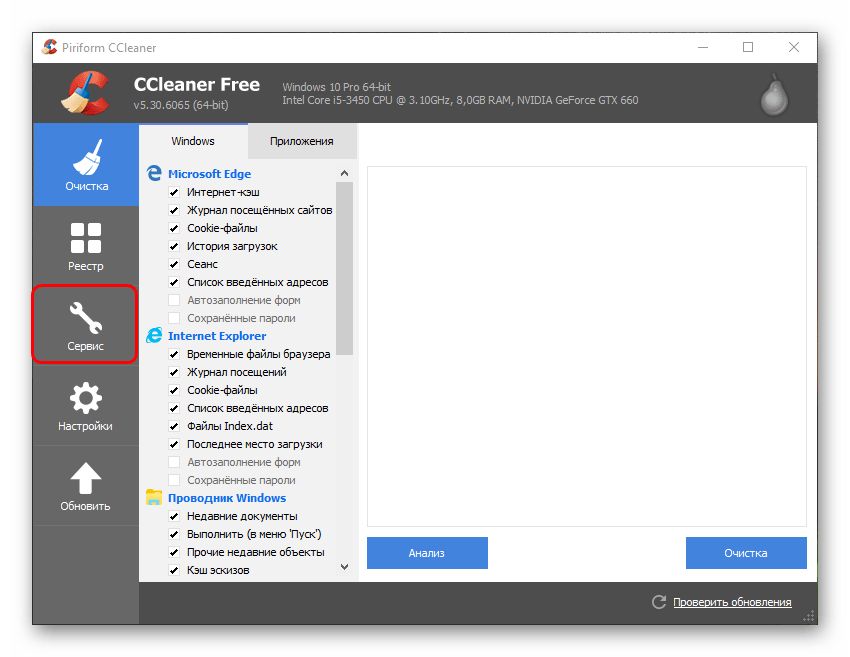 Это стало почти второй натурой — нажимать «принять» и быстро переходить к тому, для чего еще мы посетили этот сайт. Но что такое файлы cookie и как они используются компаниями в Интернете?
Это стало почти второй натурой — нажимать «принять» и быстро переходить к тому, для чего еще мы посетили этот сайт. Но что такое файлы cookie и как они используются компаниями в Интернете?
Файлы cookie — это простые текстовые файлы, которые веб-сайт может хранить в вашем браузере. Основная цель файлов cookie — идентифицировать пользователей, сохранять данные для входа на сайт или создавать индивидуальные веб-страницы, адаптированные к индивидуальным предпочтениям.
Большинство веб-сайтов устанавливают файлы cookie как способ создания профиля для человека.Файлы cookie отслеживают каждый раз, когда пользователь посещает сайт, что он ищет, что покупает, и в целом предоставляют подробную картину их онлайн-активности на сайте.
Файлы cookie используются для улучшения взаимодействия с пользователем и создания более адаптированного и релевантного сеанса просмотра. Однако многие люди скептически относятся к тому, как эта информация используется и насколько она уязвима для взлома.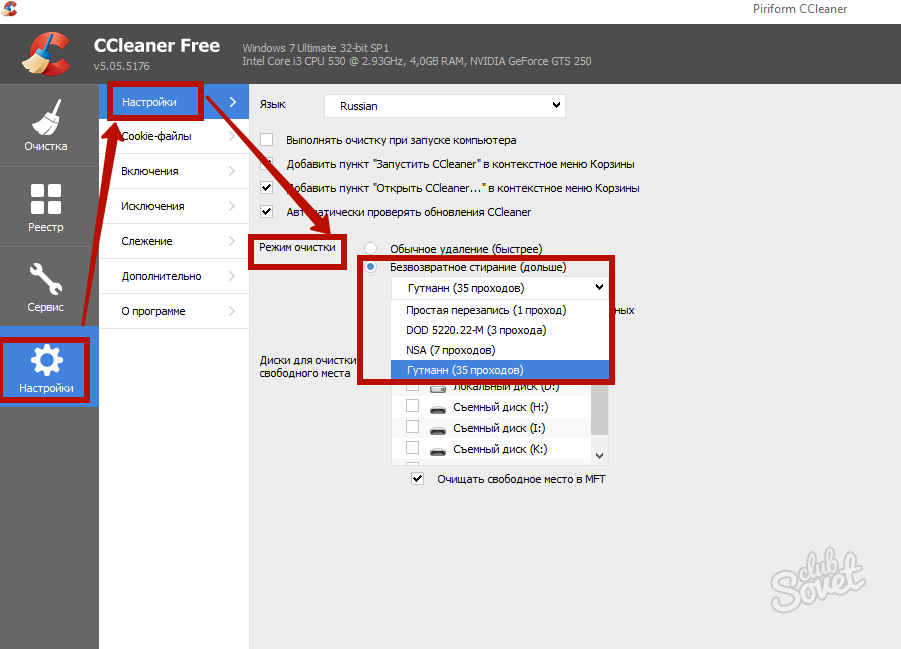
К сожалению, эти опасения небезосновательны. В феврале 2015 года Yahoo подверглась серьезной утечке данных, в результате которой были скомпрометированы данные более 32 миллионов пользователей.Хакерам удалось проникнуть в его системы и украсть код, связанный с использованием файлов cookie Yahoo. Этот код позволил хакерам подделать файлы cookie для всех 32 миллионов учетных записей без использования пароля.
Yahoo подтвердила, что информация об украденных учетных записях пользователей включала имена, адреса электронной почты, даты рождения, номера телефонов, хешированные пароли и, в некоторых случаях, зашифрованные или незашифрованные вопросы безопасности и ответы. Все, что нужно злоумышленникам для совершения мошенничества с использованием личных данных или продажи, чтобы получить прибыль.
После атаки произошли серьезные изменения в законах о конфиденциальности, касающихся использования файлов cookie, и в соответствии с GDPR все компании в ЕС теперь юридически обязаны сообщать нам, что их сайт использует файлы cookie, и мы должны предоставить свое согласие на эти данные. быть использованным.
быть использованным.
Типы печенья
Веб-сайтычасто используют разные типы файлов cookie для отслеживания различных типов активности. Ниже приведены три наиболее часто используемых файла cookie:
Сессионный файл cookie
Сеансовые файлы cookie хранятся только в течение сеанса просмотра веб-страниц и удаляются, как только посещение завершается.Эти файлы cookie хранятся во временной папке памяти вашего браузера и не собирают личные данные. Чаще всего они используются на сайтах интернет-магазинов, где информация передается с одной страницы на другую.
Сохраненные файлы cookie
Сохраненные файлы cookie работают, отслеживая ваши онлайн-предпочтения. Они будут собирать идентифицирующую информацию, такую как ваше имя пользователя и пароль, и хранить эти данные, чтобы они автоматически заполнялись при следующем посещении сайта. Цель состоит в том, чтобы улучшить взаимодействие с пользователем, и по прошествии определенного времени срок действия файлов cookie истечет.
Сторонние файлы cookie
Сторонний файл cookie, также известный как cookie отслеживания, собирает данные на основе вашего поведения в Интернете. Когда вы посещаете веб-сайт, сторонние файлы cookie собирают различные типы данных, которые передаются или продаются рекламодателям веб-сайтом, создавшим эти файлы cookie.
Это причина, по которой некоторые объявления будут следовать за вами в Интернете. Возможно, вы искали конкретный продукт на одном сайте, но на разных сайтах будут появляться объявления одного и того же продукта или бренда.Сторонние файлы cookie можно отключить в настройках вашего браузера, чтобы сторонние рекламодатели не могли получить доступ к вашей истории поиска и привычкам просмотра.
Безопасны ли файлы cookie?
Файлы cookie — это просто текстовые файлы, которые хранятся на вашем компьютере и содержат данные, которые помогают веб-сайту идентифицировать ваше устройство. Поскольку эти файлы представляют собой текстовые файлы, они не могут передавать вирусы или вредоносное ПО на ваш компьютер.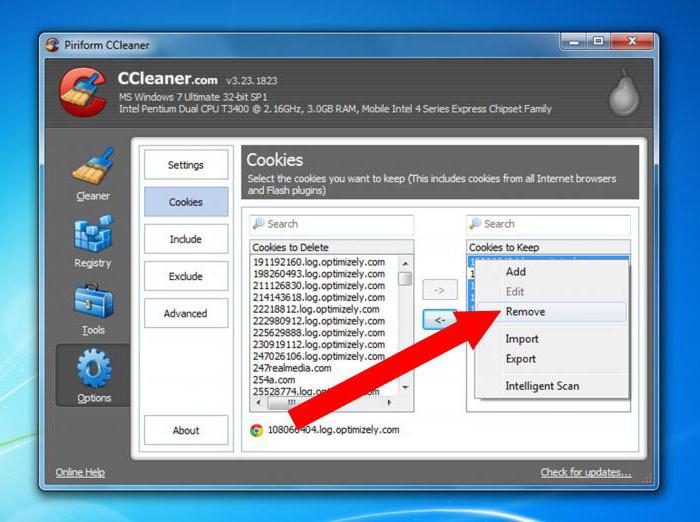
Однако некоторые файлы cookie представляют угрозу безопасности, и за ними стоит следить.Например, «супер cookie» предназначены для постоянного хранения на устройстве пользователя и не могут быть удалены так же, как обычные файлы cookie. Некоторые сторонние файлы cookie, также известные как «файлы cookie зомби», также могут представлять проблему, поскольку их сложно обнаружить и воссоздать сразу после удаления.
Почему вы должны удалять файлы cookie в своем браузере
Есть несколько причин, по которым вам следует рассмотреть возможность удаления файлов cookie в вашем браузере:
- Они представляют угрозу безопасности — Как показали предыдущие кибератаки, хакеры потенциально могут перехватить файлы cookie, получить доступ к сеансам браузера и затем украсть личные данные.
- Они могут замедлить работу вашего браузера. — Когда вы впервые посещаете веб-сайт, посещаемые вами страницы сохраняются на вашем жестком диске.
 При последующих посещениях, вместо повторной загрузки страниц, он будет загружаться намного быстрее. Однако со временем вы можете накопить много файлов cookie, что, в свою очередь, замедлит вашу систему.
При последующих посещениях, вместо повторной загрузки страниц, он будет загружаться намного быстрее. Однако со временем вы можете накопить много файлов cookie, что, в свою очередь, замедлит вашу систему. - В них хранится ваша личная информация. — Файлы cookie запоминают сайты, которые вы посещаете, и сделанные вами покупки. Затем веб-сайты могут отслеживать вас и следить за вами в Интернете, чтобы разработать более подробный профиль ваших онлайн-привычек или настроить таргетинг на вас с помощью дополнительной рекламы.
- Вы используете общедоступный или общий компьютер — Вам может потребоваться использовать общедоступный компьютер для проверки электронной почты или для покупок в Интернете, но если вы не удаляете свои файлы cookie после каждого сеанса, следующий пользователь, который войдет в систему, потенциально может увидеть ваш весь история. Или, что еще хуже, войдите в свои учетные записи онлайн-банкинга или покупок, маскируясь под вас.

Как удалить файлы cookie в вашем браузере
Большинство браузеров позволяют относительно просто просматривать и удалять файлы cookie.Процесс будет отличаться от браузера к браузеру, но, как правило, вам следует перейти в настройки браузера и найти раздел о конфиденциальности или безопасности. Следующим шагом является просмотр файлов cookie, хранящихся в браузерах, и затем выбор файлов cookie, которые вы хотите удалить. Это так просто.
Нет никаких сомнений в том, что файлы cookie изменили наши представления о веб-серфинге и по большей части делают просмотр более эффективным и персонализированным. Тем не менее, важно понимать риски и оценивать, следует ли удалять файлы cookie на более регулярной основе.
MetaCompliance специализируется на создании лучших обучающих курсов по информационной безопасности, доступных на рынке. Наши продукты напрямую решают конкретные проблемы, возникающие в результате киберугроз и корпоративного управления, упрощая для пользователей участие в кибербезопасности и соблюдении нормативных требований. Свяжитесь с нами, чтобы получить дополнительную информацию о том, как мы можем помочь преобразовать обучение кибербезопасности в вашей организации.
Свяжитесь с нами, чтобы получить дополнительную информацию о том, как мы можем помочь преобразовать обучение кибербезопасности в вашей организации.
Удалить файлы cookie — Удалить файлы cookie — Очистить файлы cookie
Как я могу удалить и удалить файлы cookie?
Файлы cookie поддерживаются вашим веб-браузером, поэтому способ их удаления зависит от какой браузер вы используете.Ниже приведен способ очистки файлов cookie.
Microsoft Internet Explorer 8.0 — 11.0
Выберите пункт меню «Сервис-> Свойства обозревателя», а затем нажмите кнопку «Удалить …» на вкладке «Общие».
Отметьте опцию «Cookies», отметьте / снимите отметку с других опций по мере необходимости и нажмите «Удалить».
Note — опция «Инструменты»
также можно открыть, щелкнув значок шестеренки на панели инструментов Internet Explorer.
Microsoft Edge — Windows 10
В Edge нажмите кнопку с тремя точками / линиями в правом верхнем углу, затем кнопку истории / часов.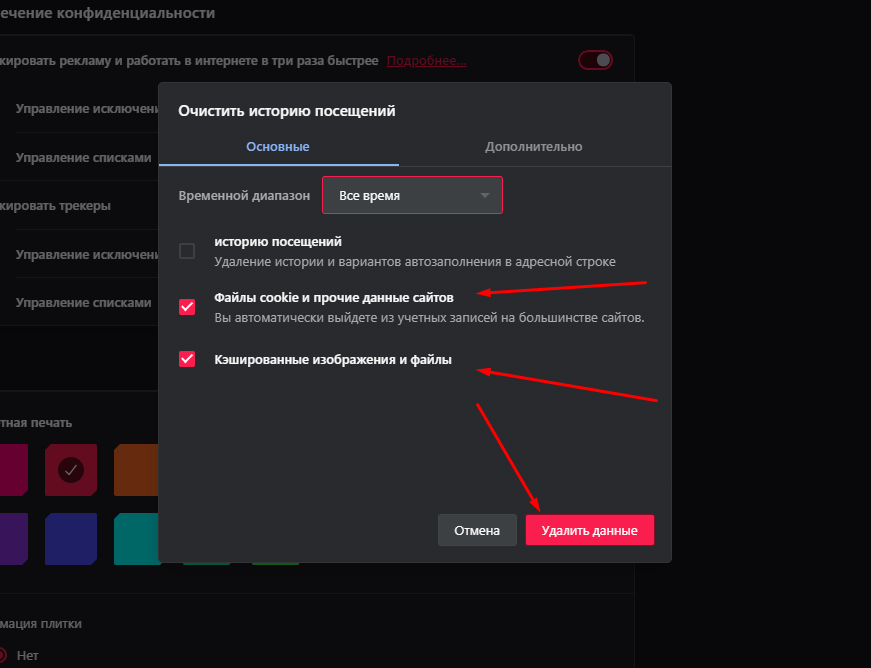 Выберите «просмотреть историю просмотров», затем нажмите «Очистить историю» и «Показать больше». Теперь вы можете удалить
файлы cookie, история браузера и многое другое.
Выберите «просмотреть историю просмотров», затем нажмите «Очистить историю» и «Показать больше». Теперь вы можете удалить
файлы cookie, история браузера и многое другое.
Google Chrome
Нажмите кнопку меню «три точки / параллельные полосы» и выберите параметр «Настройки». Прокрутить вниз
в раздел «Конфиденциальность и безопасность», затем нажмите «Файлы cookie и другие данные сайта».
Здесь вы можете выбрать очистку всех файлов cookie при выходе из Chrome, или вы можете выполнить поиск определенных файлов cookie, или нажать « Просмотреть все файлы cookie и данные сайта » для
список всех файлов cookie на вашем компьютере — затем вы можете выбрать «Удалить все» или выбрать удаление файлов cookie или данных сайтов для отдельных сайтов.
Firefox 7.0 и новее
Выберите пункт меню «Инструменты-> Параметры» (может быть под кнопкой Firefox) и щелкните вкладку «Конфиденциальность». Щелкните значок
Ссылка «удалить отдельные файлы cookie», и вам будет показан список всех файлов cookie, хранящихся в Firefox. Вы можете выбрать, какие файлы cookie удалить, а затем нажать «Удалить файлы cookie» или просто нажать
«Удалить все файлы cookie», чтобы удалить их все.
Вы можете выбрать, какие файлы cookie удалить, а затем нажать «Удалить файлы cookie» или просто нажать
«Удалить все файлы cookie», чтобы удалить их все.
Firefox 3.0
Выберите пункт меню «Инструменты-> Очистить недавнюю историю».Выберите временной диапазон, который вы хотите очистить, затем отметьте опцию «Cookies», отметьте / снимите отметку
другие параметры по мере необходимости и нажмите «Очистить сейчас».
Apple Safari
Выберите «Настройки …» в меню «Настройки» или «Правка» (Windows) или в меню Safari (MacOS), затем откройте вкладку «Конфиденциальность» и нажмите кнопку «Подробнее …».
Отдельные файлы cookie можно удалить, выбрав их и нажав кнопку «Удалить», или все они могут
можно удалить, нажав «Удалить все».
Apple iOS (iPhone, iPad)
На главном экране коснитесь значка «Настройки», затем выберите «Safari». Нажмите на опцию «Очистить куки», чтобы удалить все куки,
и подтвердите, нажав «Очистить».:max_bytes(150000):strip_icc()/001_clear-cookies-on-iphone-4178416-5da5b868ec4248ae96070403f7e8e514.jpg)
Коснитесь значка «Интернет», чтобы запустить браузер, затем нажмите кнопку меню телефона. Из списка вариантов выберите «Еще», затем выберите «Настройки», затем «Конфиденциальность и безопасность». Прокрутите полученный список вниз и нажмите «Очистить все данные cookie».
Android Chrome
Запустите Chrome, затем откройте меню параметров и прокрутите вниз до «Настройки», затем «Настройки сайта», затем «Конфиденциальность» (в разделе «Дополнительно»).
Если есть опция «Очистить данные просмотров», выберите ее — в противном случае ее можно найти, нажав меню опций.
кнопку (три точки) еще раз. Теперь вы можете удалить файлы cookie, историю просмотров и / или интернет-кеш.
Windows Phone 10
В браузере Edge нажмите ‘… «затем» Настройки «. Нажав на пункт «Выбрать, что очистить», вы сможете
стереть историю браузера, куки, сохраненные пароли и временные интернет-файлы.
Windows Phone 7/8
В Internet Explorer нажмите «Еще .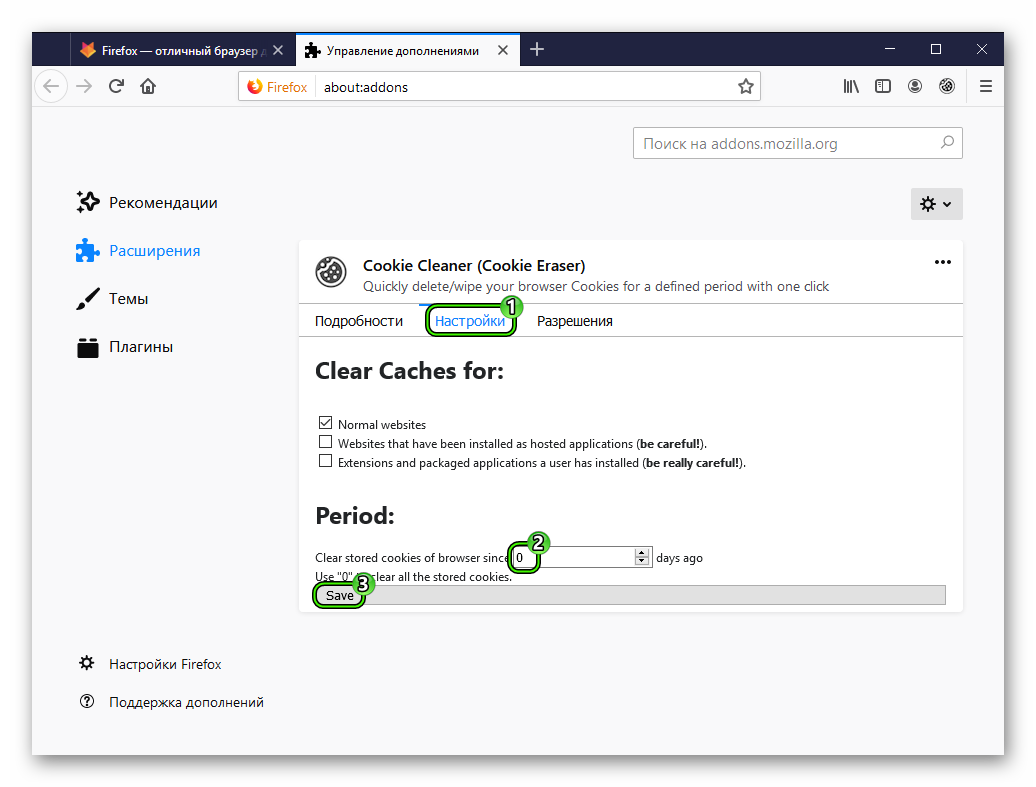 ..», затем «Настройки». Нажав на пункт «Удалить историю», вы сможете стереть историю браузера,
файлы cookie, сохраненные пароли и временные файлы в Интернете.
..», затем «Настройки». Нажав на пункт «Удалить историю», вы сможете стереть историю браузера,
файлы cookie, сохраненные пароли и временные файлы в Интернете.
Ежевика
Откройте браузер с главного экрана, затем нажмите клавишу «Меню», а затем «Параметры».В разделе «Конфиденциальность и безопасность»
вы можете выбрать, какую информацию о просмотре удалить. Нажмите «Очистить сейчас», чтобы удалить выбранные данные.
Примечание: Если вы удалите все файлы cookie на своем компьютере, некоторые веб-сайты могут потребовать повторного входа информация, которая ранее хранилась в их файлах cookie.
(Также узнайте, как включить или отключить файлы cookie и просмотреть существующие файлы cookie.)
.


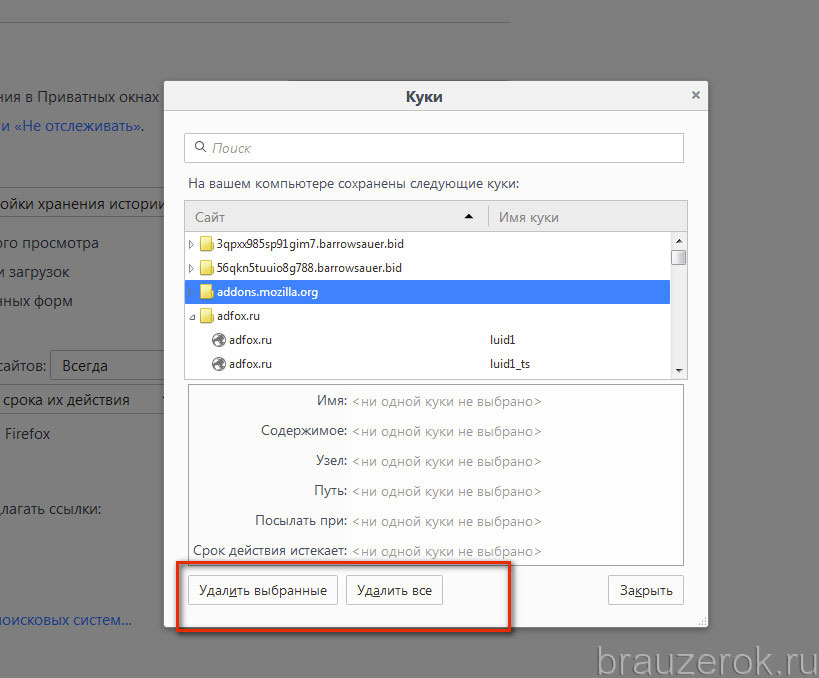

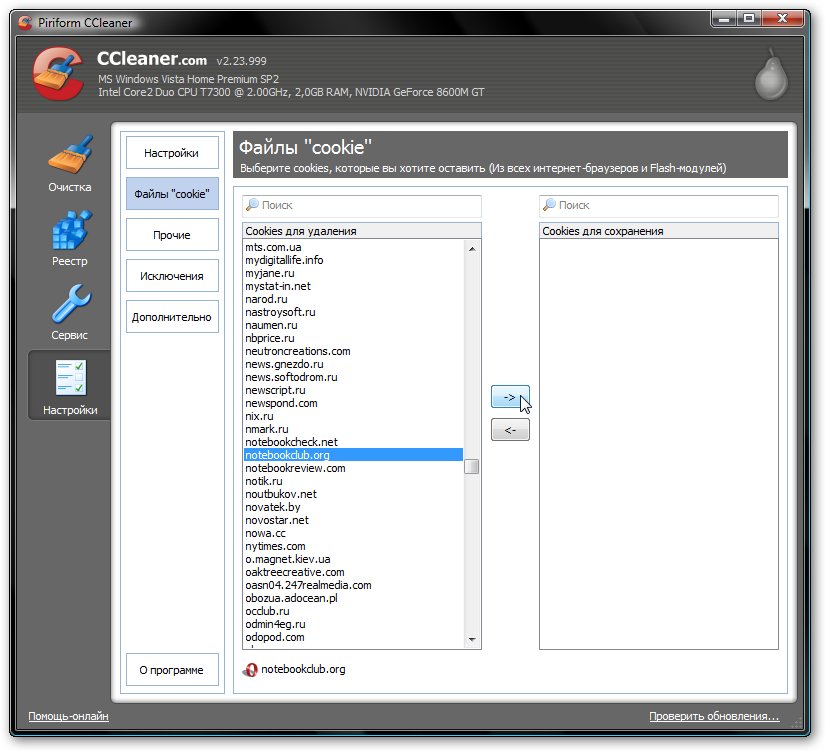 Вы можете удалить выбранные или все.
Вы можете удалить выбранные или все.

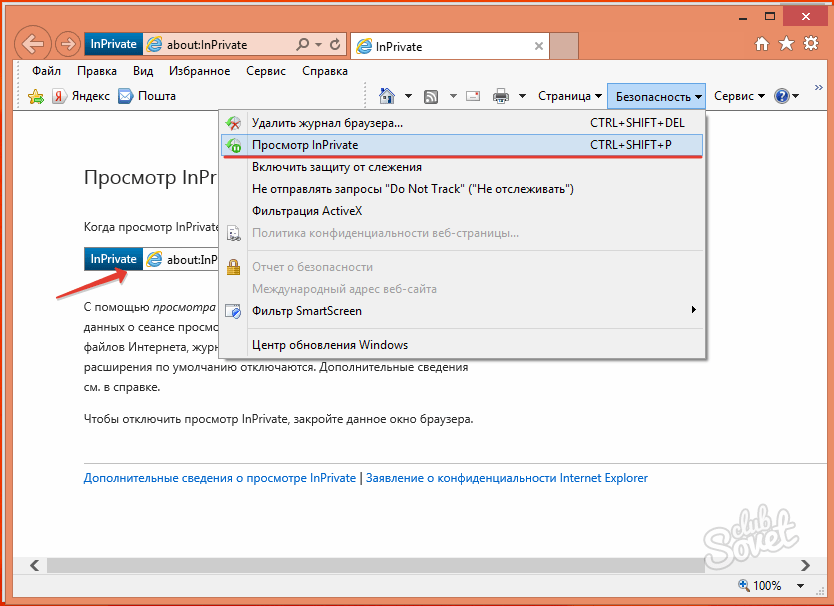 Нажмите большую кнопку «Очистить».
Нажмите большую кнопку «Очистить».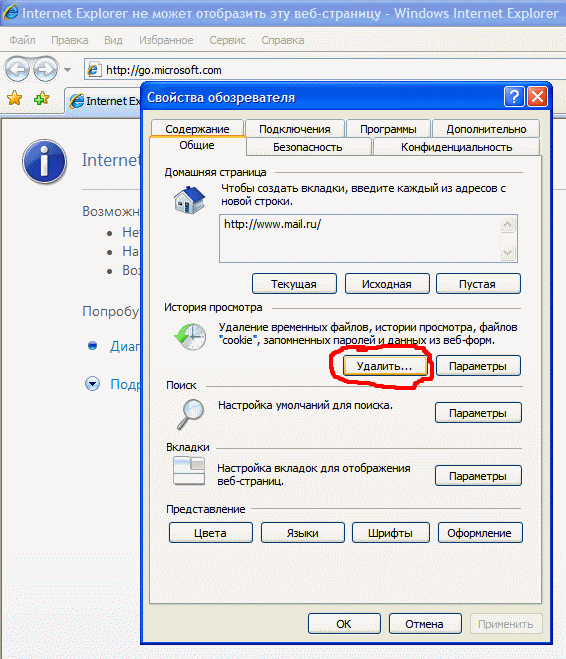


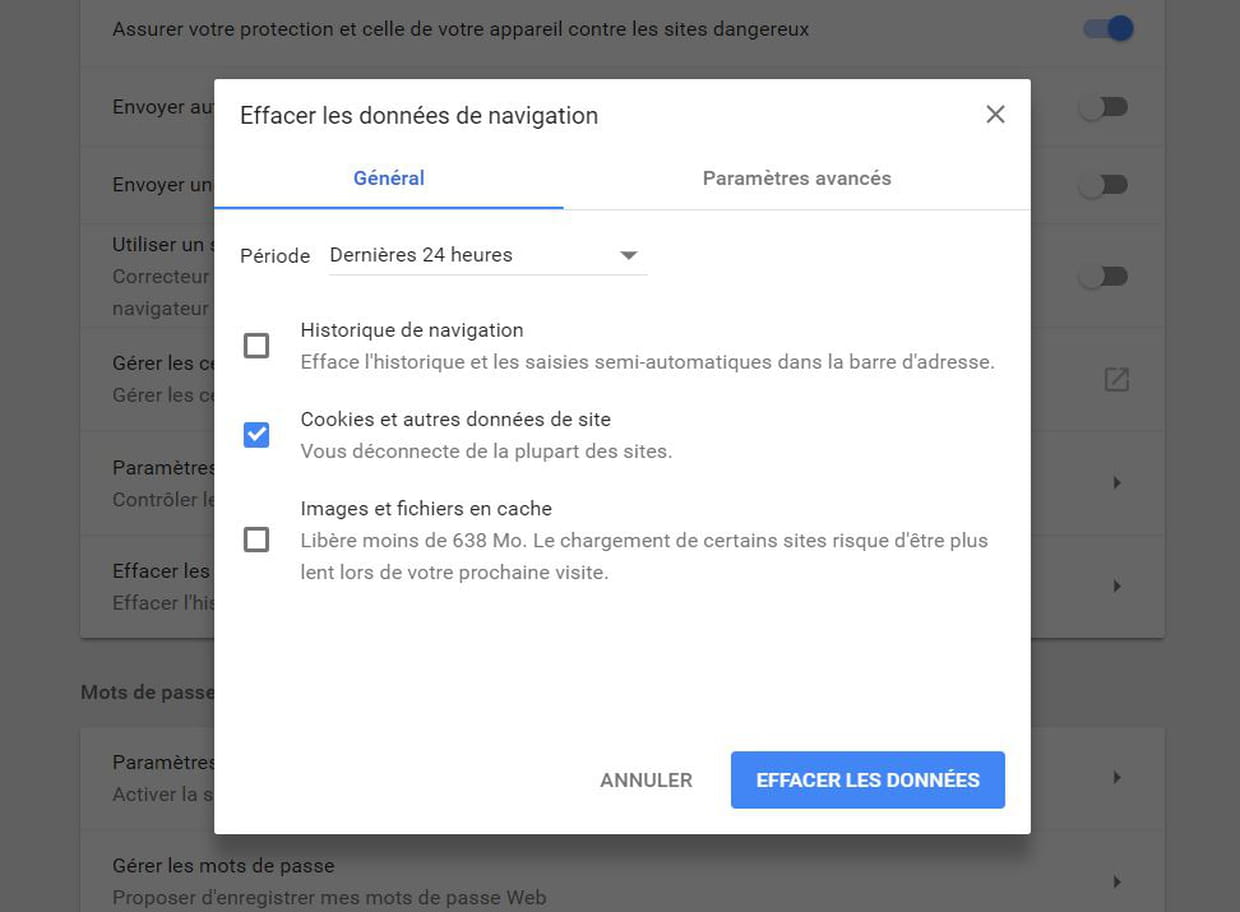
 Спасибо!
Спасибо! У меня всё получилось.
У меня всё получилось.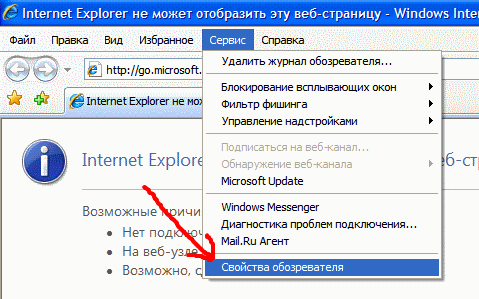 Всё очень ясно и понятно написано. Сейчас буду чистить свои
куки.
Всё очень ясно и понятно написано. Сейчас буду чистить свои
куки. А сделайте для новых версий, а то с оформлением не разобраться)
А сделайте для новых версий, а то с оформлением не разобраться)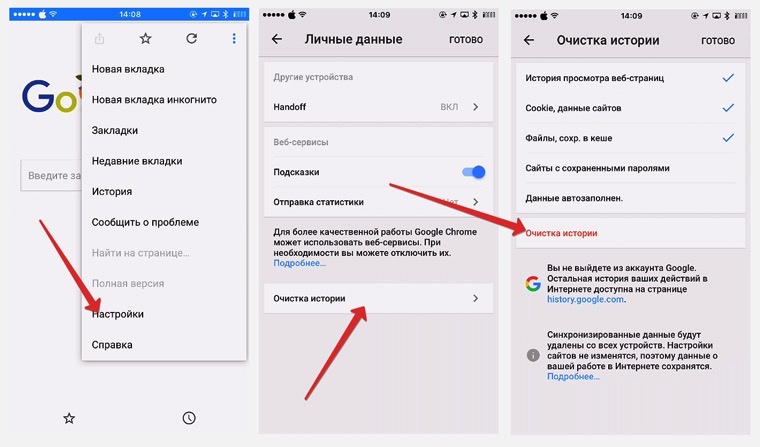 Написано просто и полена очень. Спасибо, что просветили чайников.
Написано просто и полена очень. Спасибо, что просветили чайников.:max_bytes(150000):strip_icc()/002_clear-cookies-on-iphone-4178416-5cb1eaf6fdcd42a3864d82afa4ed1edb.jpg) Хотя допускаю, что он может являться более-менее квалифицированным специалистом по вычислительной технике и программированию.
Хотя допускаю, что он может являться более-менее квалифицированным специалистом по вычислительной технике и программированию. Огромное Вам спасибо.
Огромное Вам спасибо. Появится диалоговое окно «Управление файлами cookie и данными сайта» .
Появится диалоговое окно «Управление файлами cookie и данными сайта» .
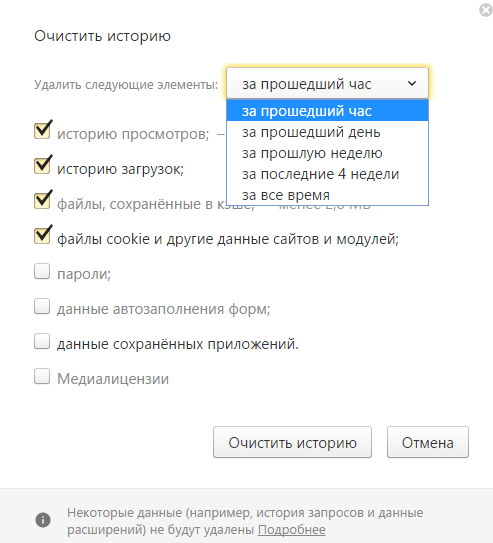 Очистка вашей истории, файлов cookie и данных просмотра из Safari не изменит вашу информацию автозаполнения.
Очистка вашей истории, файлов cookie и данных просмотра из Safari не изменит вашу информацию автозаполнения. 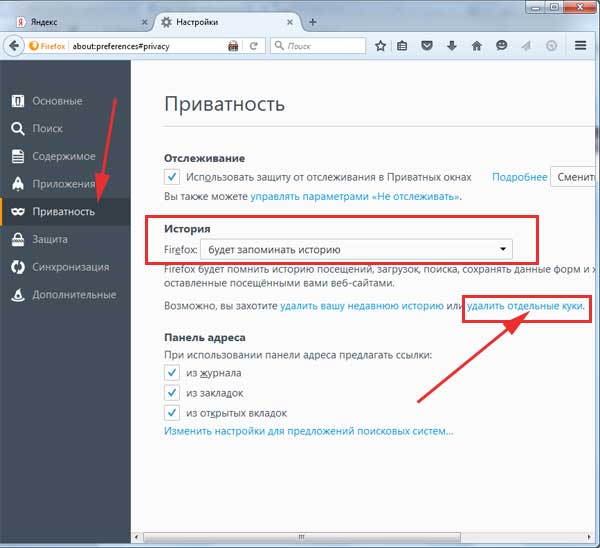
 При последующих посещениях, вместо повторной загрузки страниц, он будет загружаться намного быстрее. Однако со временем вы можете накопить много файлов cookie, что, в свою очередь, замедлит вашу систему.
При последующих посещениях, вместо повторной загрузки страниц, он будет загружаться намного быстрее. Однако со временем вы можете накопить много файлов cookie, что, в свою очередь, замедлит вашу систему.